Sony NVX-HC1 User Manual [da]
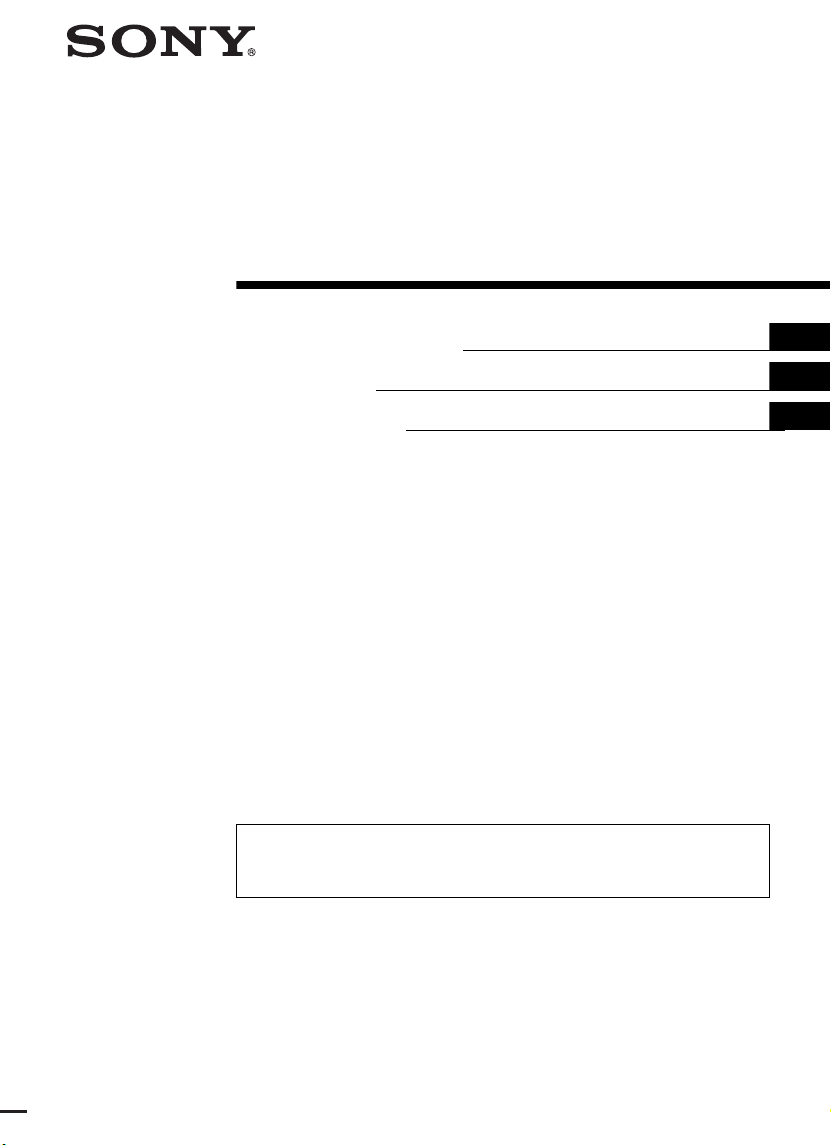
DVD Navigation
System
Betjeningsvejledning
Käyttöohjeet
Bruksanvisning
Se den medfølgende installations- og tilslutningsvejledning for installation og tilslutning.
Asennusta ja liitäntöjä koskevat tiedot ovat oheistetuissa Asennus- ja liitäntäohjeissa.
Vi hänvisar till de medföljande instruktionerna angående montering/uppkoppling.
DA
FI
SV
NVX-HC1
© 2005 Sony Corporation
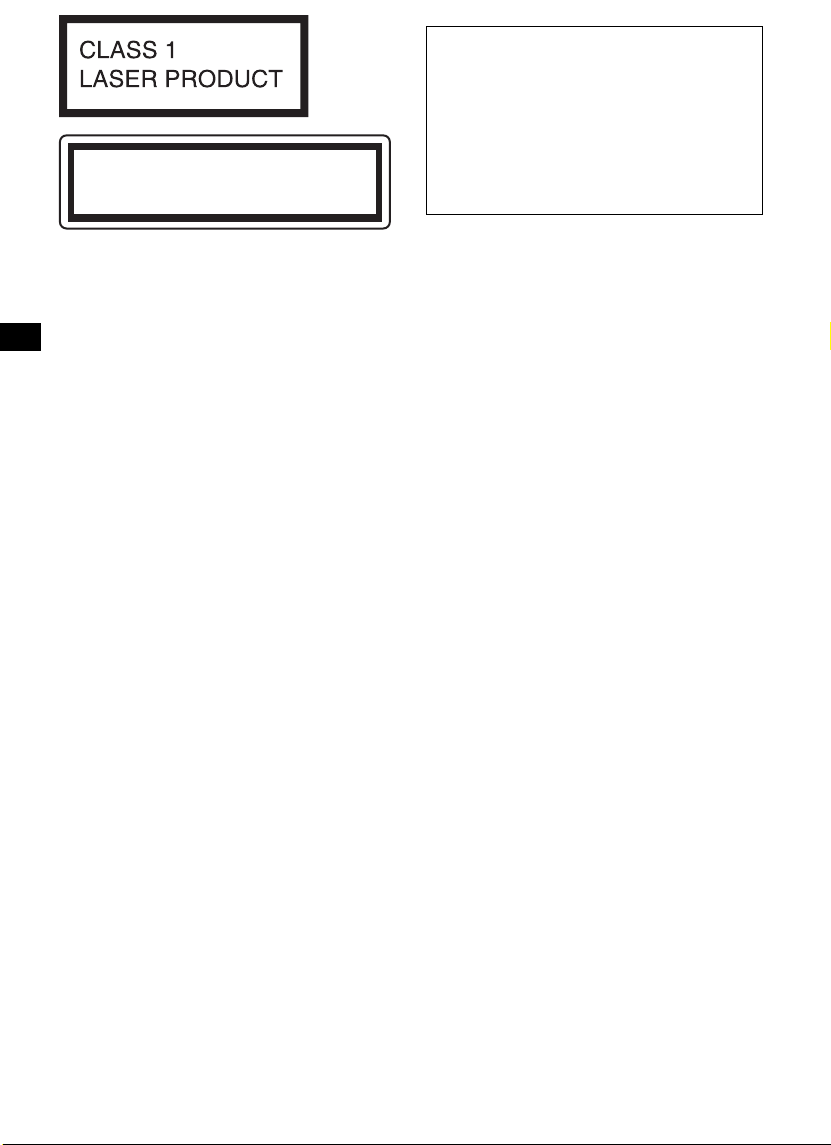
CAUTION
RADIATION WHEN OPEN AND INTERLOCKS DEFEATED.
DO NOT VIEW DIRECTLY WITH OPTICAL INSTRUMENTS.
:
CLASS 1M VISIBLE/INVISIBLE LASER
Disse mærkater sidder på kabinettets underside.
Om denne vejledning
• "Hovedenhed" og "Kort-fjernbetjening" betyder i
denne vejledning henholdsvis CDX-NC9950 og
dens medfølgende fjernbetjening RM-X150.
• Instruktionerne i denne vejledning beskriver
fortrinsvis betjening med brug af kortfjernbetjeningen.
• Afbildningerne i vejledningen kan adskille sig fra
selve enheden.
• Lande/regioner er angivet med flag-ikoner. Det
vandret/lodrette forhold for ikonerne er 2:1.
2
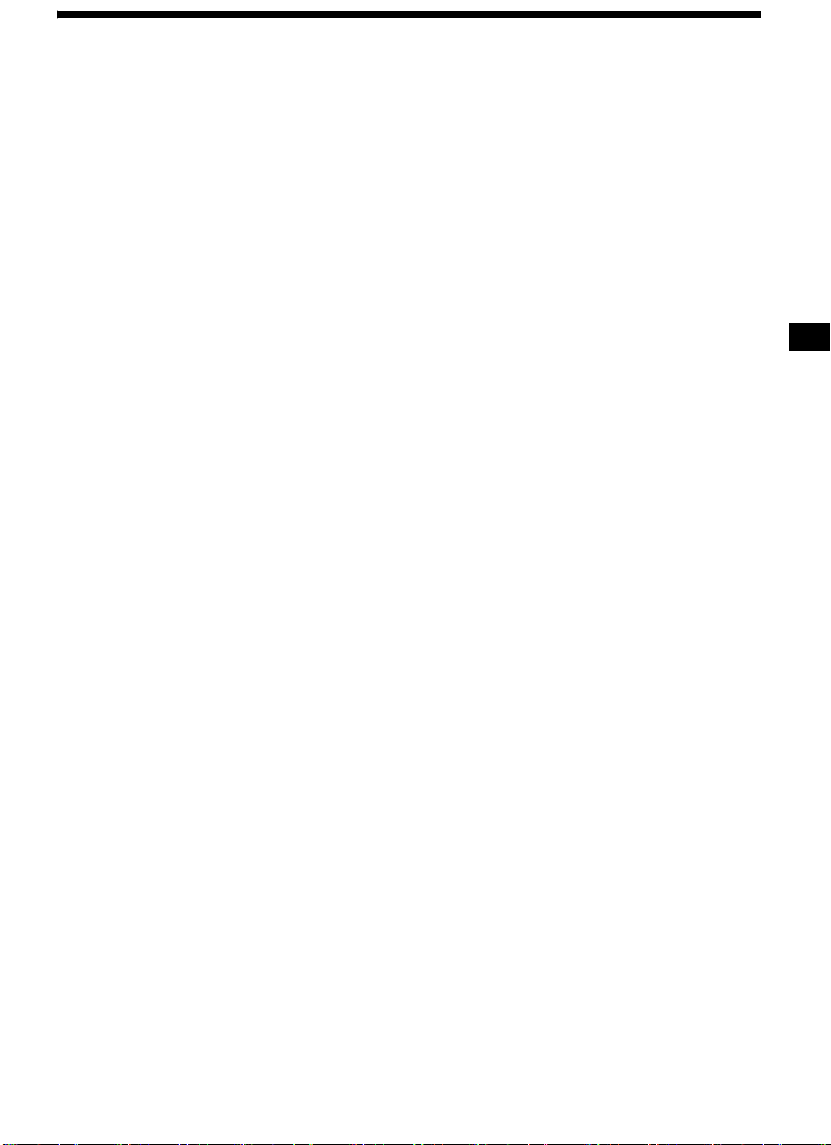
Indholdsfortegnelse
Velkommen!. . . . . . . . . . . . . . . . . . . . . . . . . . 4
Vigtig meddelelse. . . . . . . . . . . . . . . . . . . . . .5
Knappernes placering. . . . . . . . . . . . . . . . . . . 7
Klargøring
Nulstilling af enheden . . . . . . . . . . . . . . . . . .9
Opstarte navigationen. . . . . . . . . . . . . . . . . . .9
Modtage GPS-signaler . . . . . . . . . . . . . . . . .10
Registrere dit hjem . . . . . . . . . . . . . . . . . . . .10
Automatisk indstilling af uret. . . . . . . . . . . . 10
Grundlæggende betjening
Skifte navigation-indstilling/lydindstilling
Menubetjening . . . . . . . . . . . . . . . . . . . . . . .11
Rutesøgning
Indstille bestemmelsesstedet og begynde
vejledning . . . . . . . . . . . . . . . . . . . . . . . .12
Indstille bestemmelsesstedet på
andre måder . . . . . . . . . . . . . . . . . . . . . . .13
Tilføje waypoints på ruten . . . . . . . . . . . . . .13
Vejledningsdisplay . . . . . . . . . . . . . . . . . . . .14
Ruteredigering
Ændre rutesøgningsbetingelserne . . . . . . . .15
Indstille ruteprioriteten. . . . . . . . . . . . . . . . . 16
Redigere waypoints . . . . . . . . . . . . . . . . . . .16
Kontrollere rutedetaljer efter listen . . . . . . .16
Søge efter ruten igen . . . . . . . . . . . . . . . . . . 17
Slette et waypoint/bestemmelsessted . . . . . .17
Simulere ruten . . . . . . . . . . . . . . . . . . . . . . .17
. .11
RDS-TMC-oplysninger
Vise trafiksituation-oplysninger . . . . . . . . . 17
Undgå trafiksituation på ruten. . . . . . . . . . . 18
Annullere RDS-TMC-talevejledningen. . . . 18
Modtage RDS-TMC-stationer manuelt . . . . 18
Systemindstillinger
Redigere hukommelsespunkter . . . . . . . . . . 19
Opsætte systemet . . . . . . . . . . . . . . . . . . . . . 19
Yderligere oplysninger
Forholdsregler . . . . . . . . . . . . . . . . . . . . . . . 20
Bemærkninger om diske . . . . . . . . . . . . . . . 20
Vedligeholdelse . . . . . . . . . . . . . . . . . . . . . . 20
Tekniske data. . . . . . . . . . . . . . . . . . . . . . . . 20
Fejlsøgning . . . . . . . . . . . . . . . . . . . . . . . . . 21
Menupunkter . . . . . . . . . . . . . . . . . . . . . . . . 22
Indeks . . . . . . . . . . . . . . . . . . . . . . . . . . . . . 24
3
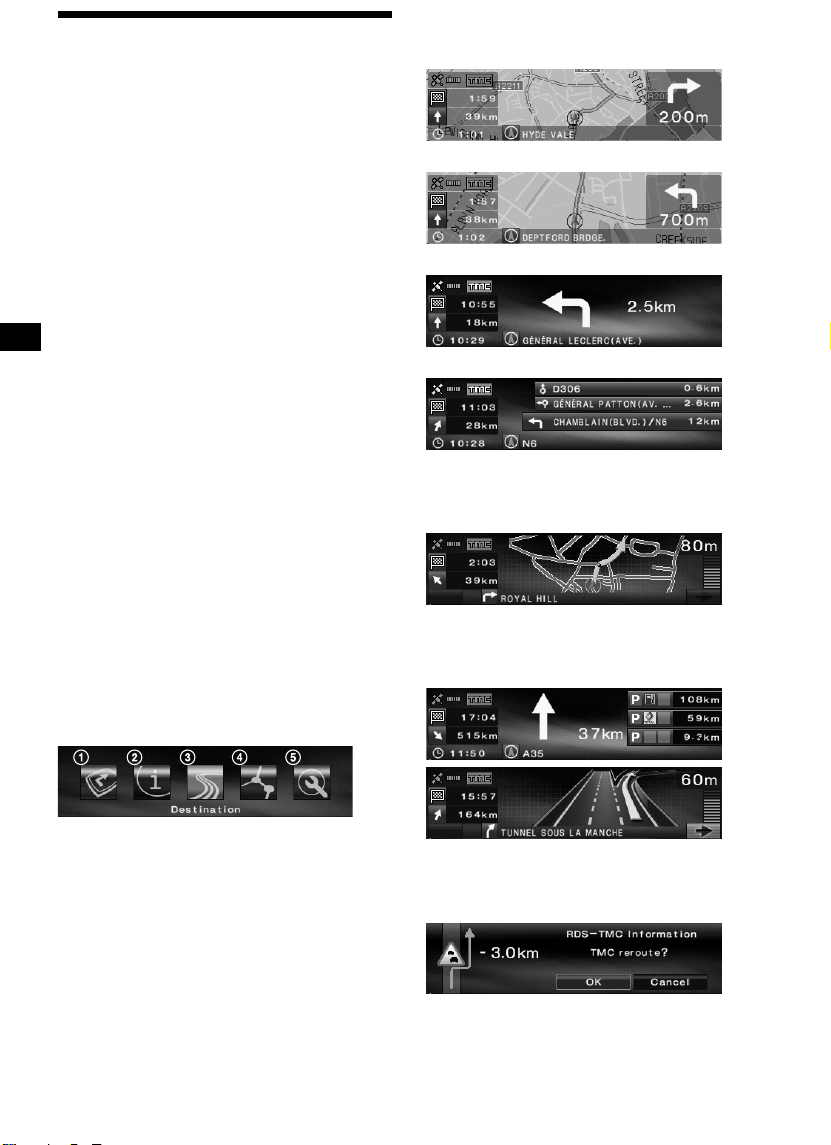
Velkommen!
Tillykke med dit køb af Sony dvd-navigationssystem. Læs denne vejledning grundigt, inden du
tager systemet i brug, og gem vejledningen til
fremtidig brug.
Egenskaber
Denne skjulte enhed udgør navigationssystemet
sammen med Sony FM/MW/LW compactdiskafspiller CDX-NC9950. Systemet kontrolleres af
CDX-NC9950, og har følgende egenskaber.
•
Inkluderer dvd-rom, som dækker 21 europæiske
lande
• Der kan vælges 8 sprog til talevejledning og
skærmdisplay
• Kompatibel med RDS-TMC (Traffic Message
Channel)
• Simultan søgning af 3 ruter
• Der kan indstilles op til 2 waypoints på vejen
mod bestemmelsesstedet (et waypoint er et
punkt på jorden beskrevet med et sæt
koordinater)
• Der kan gemmes op til 200 hukommelsespunkter
• Der er i alt 44 typer POI (point of interest steder af interesse) til rådighed i 8 kategorier
• Bestemmelsesstedet kan indstilles efter
postnummer
• Blandet lyd- og navigationsdisplay
4 vejledningsbilleder
Vejkort (standard) med pilevejledning
Vejkort (indzoomet) med pilevejledning
Pilevejledning
Drejeliste
Farvelagt nærbillede af vejkryds, herunder
floder som landemærker
Displayeksempler for CDX-NC9950
Navigationsmenu
Du kan foretage forskellige indstillinger i
navigationsmenuen.
Indstillinger og funktioner er i menuerne
kategoriseret som følger:
1 Standse rutevejledning midlertidigt/
genoptage rutevejledning
2 Indstilling for RDS-TMC-oplysninger
3 Søge efter bestemmelsesstedet
4 Redigere ruten til bestemmelsesstedet
5 Indstilling for enhedens system
Af sikkerhedshensyn kan der først udføres
menubetjening, efter du har parkeret bilen og
trukket håndbremsen.
4
Motorvejsbillede og nærbillede af
udfletninger
Dynamisk rutevejledning baseret på
RDS-TMC-oplysningerne
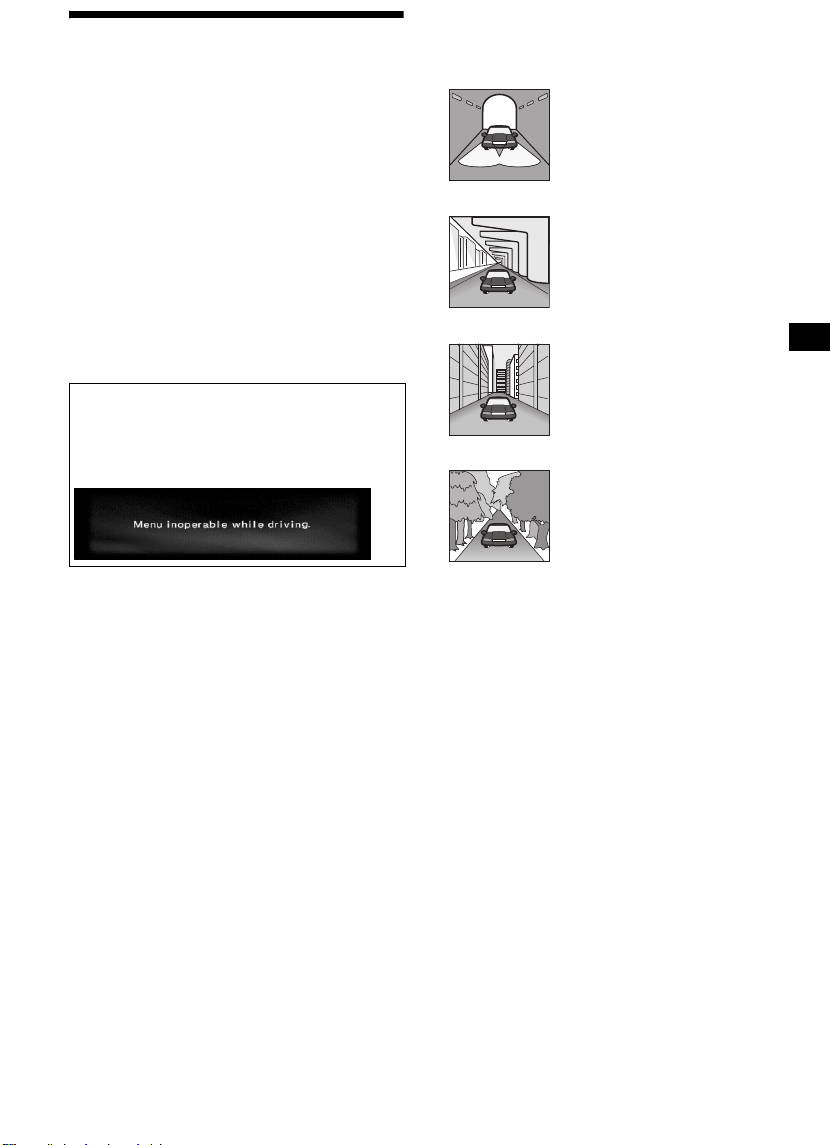
Vigtig meddelelse
Læs følgende advarsel inden enheden installeres
og betjenes for at undgå risiko for personskader
eller ulykker.
Om sikkerhed
• Overhold de lokale færdselsregler.
• Overhold færdselsregler, f.eks. ensrettede
gader, mens du kører med rutevejledningen.
• Af sikkerhedshensyn må du ikke betjene
systemet eller se på displayvinduet, mens du
kører. Det er farligt og kan forårsage en ulykke.
• Der må ikke komme væske eller fremmed-
legemer ind i enheden.
• Enheden må ikke skilles ad eller ændres.
• Enheden er kun beregnet til drift med negativt
jordforbundet 12 V jævnstrøm.
Undgå ulykker
Der kan først udføres menubetjening, efter du
har parkeret bilen og trukket håndbremsen.
Hvis du forsøger menubetjening, mens håndbremsen er sluppet, vises følgende advarsel.
Da GPS-oplysninger modtages vha. signaler fra
satellitter, kan det være umuligt eller svært at
modtage oplysningerne på følgende steder:
• I en tunnel eller under jorden
• Under en hævet vej
• Mellem høje bygninger
• Mellem høje træer med tæt løvhang
Om installation
• Kontroller de lokale færdselsregler, inden
enheden installeres.
• Sørg for, at installere enheden korrekt ifølge
Installation/tilslutning-vejledningen.
• Ukorrekt installation kan forårsage brand eller
elektrisk stød.
Om GPS
GPS-satellitter (Global Positioning System)
udsender uafbrudt signaler til lokalisering overalt
på jorden. Når en GPS-antenne modtager disse
signaler, kan brugere få oplyst deres lokalisering
(breddegrad, længdegrad og højde over havets
overflade). For at få todimensionelle
stedsbestemmelser (højde over havets overflade
og længdegrad ) skal der modtages oplysninger
fra 3 satellitter. Der kræves 4 satellitter til
tredimensionel lokalisering (breddegrad,
længdegrad og højde over havets overflade). Da
GPS-satellitter kontrolleres af USA’s forsvarsministerium, er der en tilsigtet fejlmargin på
mellem nogle få meter og 10 meter. Som følge
heraf kan GPS-navigationssystemet afhængigt af
omstændighederne have en fejlmargin på mellem
10 meter og ca. 200 meter.
Bemærk
Når baksignal- og hastighedssensorledningerne er
tilsluttet, beregner systemet den nuværende
bilposition ved at måle bilens retnings- og rejseafstand
med henholdsvis gyroskopet og hastigheds-impulsen,
selv på steder hvor GPS-signalet ikke kan modtages.
fortsættes på næste side t
5
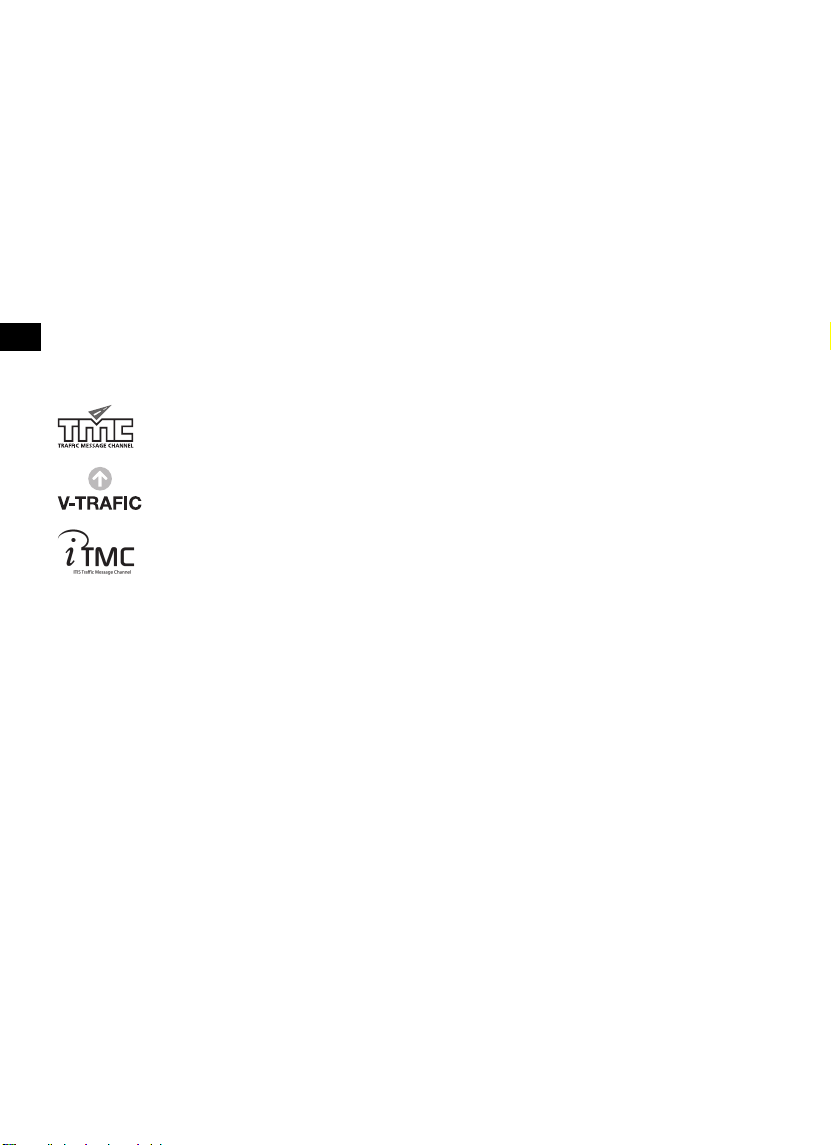
Om den medfølgende kortdisk
Læs følgende betingelser nøje, inden du bryder
diskemballagen.
• Veje og navne på kortet kan være forskellige fra
de virkelige veje og navne.
• Garantien på disken omfatter ikke ombytning
eller refundering som følge af typografiske fejl
og udeladelser, eller nogen anden uoverensstemmelse i opsætning, som findes på disken.
• Kortdataene må under ingen omstændigheder
kopieres og bruges, helt eller delvist, uden
tilladelse fra indehaveren af ophavsretten.
• Indholdet kan ændres uden forudgående varsel.
• Sony er under ingen omstændigheder ansvarlig
over for dig eller nogen tredjepart for
eventuelle skader, der opstår som følge af
brugen af dette produkt.
Ved at bryde diskemballagen accepterer du at
være bundet af det ovenstående.
Om varemærker
V-Trafic-data i Frankrig er leveret
af Mediamobile.
Trafikoplysninger i Storbritannien
er leveret af ITIS Holdings Plc.
Tyskland
Die Grundlagendaten wurden mit Genehmigung der
zuständigen Behörden entnommen
Østrig
© Bundesamt für Eich- und Vermessungswesen
Frankrig
Kilde: Géoroute ® IGN France & BD Carto ®
IGN France
Italien
La Banca Dati Italiana è stata prodotta usando
quale riferimento anche cartografia numerica ed
al tratto prodotta e fornita dalla Regione
To sc a na
Norge
Copyright © 2000; Norwegian Mapping
Author ity
Portugal
Kilde: IgeoE - Portugal
Schweiz
Topografische Grundlage: © Bundesamt für
Landestopographie
Spanien
Información geográfica propiedad del CNIG
Storbritannien
Baseret på Ordnance Survey elektroniske data
og anvendt med tilladelse fra Controller of
Her Majesty's Stationary Office © Crown
Copyright, 1995.
Sverige
Baseret på elektroniske data © National Land
Survey Sweden
6
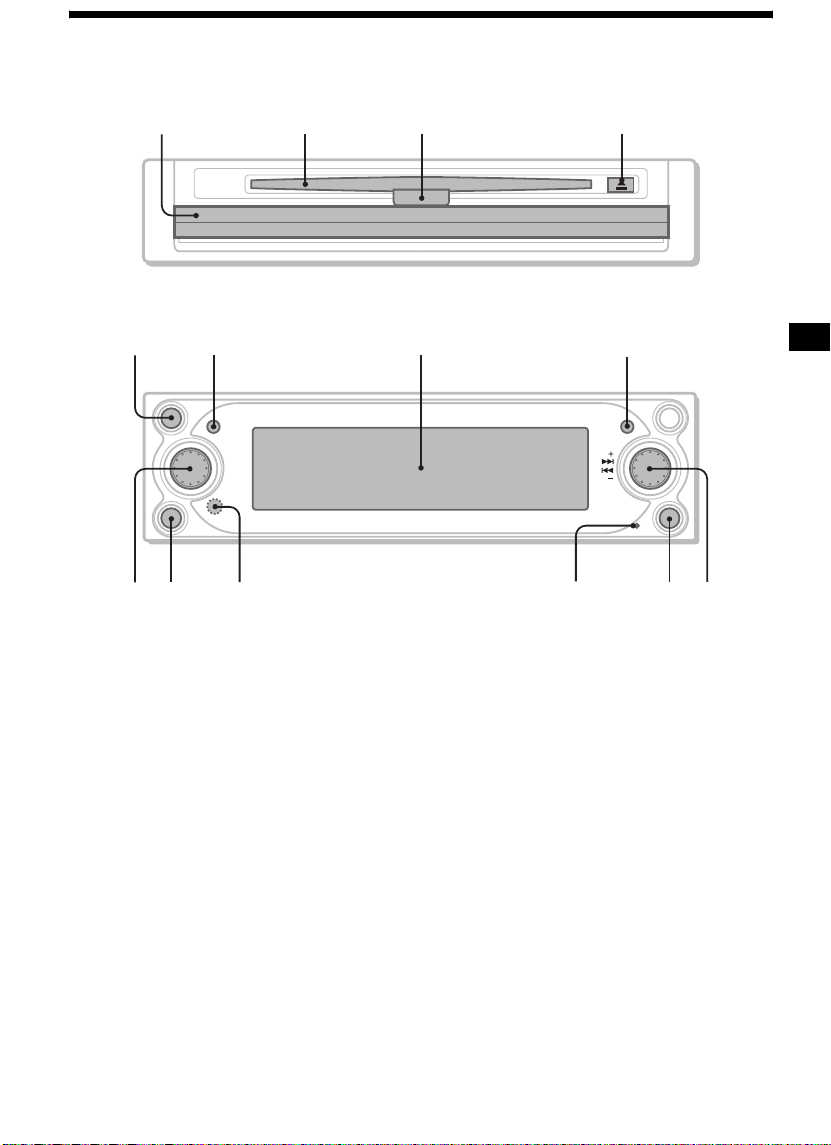
Knappernes placering
123 4
5
9q
q
q
qdq
678
NVX-HC1 (Når frontpanelet er åbent):
Hovedenhed CDX-NC9950 (I navigation-indstilling):
SOURCE
OFF
VOL
ENTER
CUSTOM
;
a Frontpanel
b Disk-åbning
c Lysdiode
Lyser blåt, når enheden er strømforsynet.
d Z (udkast) -knap
e SOURCE (strøm til/radio/cd/md/AUX) -
knap
Til at vælge lydkilden i baggrunden.
f OFF-knap
Til at slukke enheden.
g Displayvindue
h ENTER-knap
Ved menubetjening: Til at vælge et punkt/
aktivere en indstilling.
Undtagen menubetjening: Til at gemme
punkt-oplysninger (tryk)/vise trafiksituationoplysninger (tryk og hold).
i L (Venstre) -drejeknap
Ved talevejledning: Til at justere
vejledningens lydstyrkeniveau.
Når der ikke gives talevejledning: Til at
justere lydstyrkeniveauet for lydkilden i
baggrunden.
a
s
j CUSTOM-knap
Ved menubetjening: Til at vende tilbage til et
foregående display.
Undtagen menubetjening: Til at vælge
rutevejledning-indstilling eller lydindstilling
(tryk)/give talevejledning (tryk og hold).
k Modtager
Til at modtage signaler fra kortfjernbetjening eller trådløs joystick.
l Nulstillingsknap
Til at nulstille enheden.
m MENU-knap
Til at vise navigationsmenuen.
n R (Højre) -drejeknap
Ved menubetjening: Til at vælge et punkt.
Ved rutevejledning: Til at skifte vejledningsdisplaybilledet (der kan vælges mellem
4 billeder).
Bemærkning om brug af L/R-knapperne
Inden L/R-knapperne bruges, skal du først trykke dem
ind og slippe dem. Tryk dem ind igen efter brug.
MENU
f
7

Kort-fjernbetjening RM-X150 (medfølger
CDX-NC9950) (I navigation-indstilling):
OFF
REP SHUF
1
2 3
BBE MP
456
7 809
MENU
BACK
PTY
VOIC E
TMC
ENTER
VOL
PAUS E
MARK
NAVI
SCREEN
IMAGE
CAPTURE
SOURCE
MODE
ATTTAAF
MAP
Knapperne på kort-fjernbetjeningen har
de samme funktioner som knapperne på
CDX-NC9950.
j SOURCE-knap
Til at vælge lydkilden i baggrunden.
k MODE-knap
Til at skifte radiobånd eller afspilningsenhed
i baggrunden.
l ATT-knap
Til at dæmpe lyden. Tryk igen for at
annullere.
m MAP-knap
Til at skifte vejledningsdisplaybilledet
(der kan vælges mellem 4 billeder).
n MARK-knap
Til at gemme punkt-oplysninger i
hukommelsen.
o VOL (+/–) -knapper
Til at justere lydstyrkeniveauet (den
samme funktion som L-drejeknappen på
hovedenheden).
Bemærk
Hvis displayet forsvinder ved tryk på (OFF), kan
hovedenheden ikke betjenes med kort-fjernbetjeningen,
med mindre der trykkes på (SOURCE) på hovedenheden, eller der isættes en disk for først at aktivere
hovedenheden.
a Ta lk napper
Til at indtaste tal for en adresse,
telefonnummer eller postnummer.
b MENU-knap
Til at vise navigationsmenuen.
c </M/,/m -knapper
Til at flytte markøren for at vælge et ønsket
punkt.
d BACK-knap
Til at vende tilbage til et foregående display.
e VOICE-knap
Til at give talevejledning.
f TMC-knap
Til at vise trafiksituation-oplysninger.
g NAVI-knap
Til at vælge rutevejledning-indstilling/
lydindstilling.
h SCREEN-knap
Til at vise lydkilde-oplysningerne i
baggrunden.
i ENTER-knap
Til at vælge et punkt/aktivere en indstilling.
8
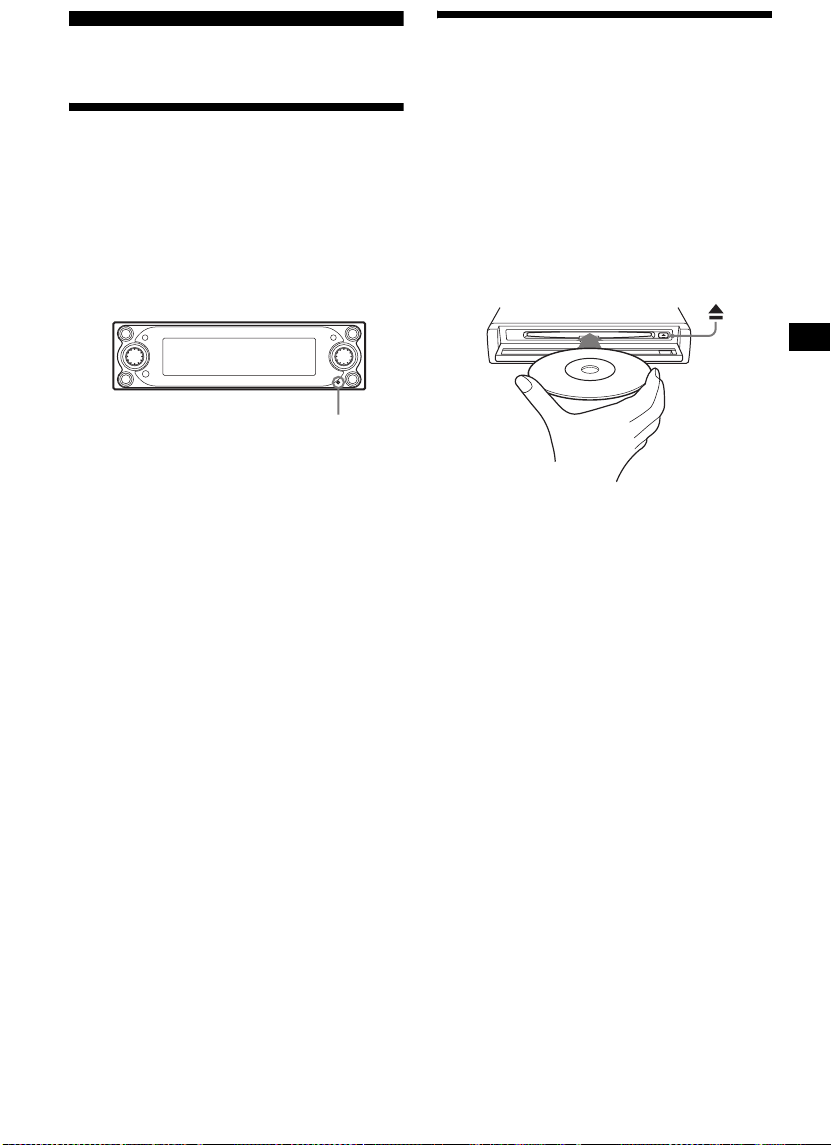
Klargøring
Nulstilling af enheden
Inden enheden betjenes første gang, eller efter
udskiftning af bilbatteriet eller ændring af
tilslutningerne, skal enheden nulstilles.
Tryk på nulstillingsknappen med en spids
genstand, f.eks. en kuglepen.
Efter tryk på nulstillingsknappen vises opstartbilledet, og demonstrationen begynder automatisk
CDX-NC9950
Nulstillingsknap
Bemærk
Ved at trykke på nulstillingsknappen initialiseres alle
indstillingsværdierne med undtagelse af hukommelsespunkt-oplysninger gemt på NVX-HC1 og noget
indhold gemt i hukommelsen på CDX-NC9950, f.eks.
indstillingerne af ur/kalender.
Råd
Se betjeningsvejledningen til CDX-NC9950 for
nærmere oplysninger om opstartbilleder og
demonstration.
Opstarte navigationen
Følgende indstillinger er påkrævet, inden du
betjener enheden for første gang, efter
udskiftning af bilbatteriet eller ændring af
tilslutningen.
1 Efter genindstilling af hovedenheden
skal du trykke på (NAVI) for at skifte til
navigation-indstilling.
2 Åbn frontpanelet, og isæt derefter den
medfølgende dvd-rom (etiketsiden
.
opad).
NVX-HC1
Bekræftelse begynder automatisk, og derefter
vises displayet til valg af sprog.
3 Vælg det ønskede sprog ved at trykke
på M eller m, og tryk derefter på
(ENTER).
Advarselsdisplayet vises.
4 Tryk på (ENTER).
Vejkortet vises.
For at udkaste disken skal du trykke på Z.
Med hovedenheden
Drej R-drejeknappen i stedet for trykke på M eller m i
trin 3.
Bemærkninger
• Kun den medfølgende disk kan bruges på denne
enhed.
• Du kan ikke isætte eller udkaste disken, når
enheden ikke er strømforsynet.
• Når "English" er valgt i trin 3, vises displayet til valg
af enhed. Vælg "km" eller "mile" ved at trykke på M
eller m, og tryk derefter på (ENTER).
9
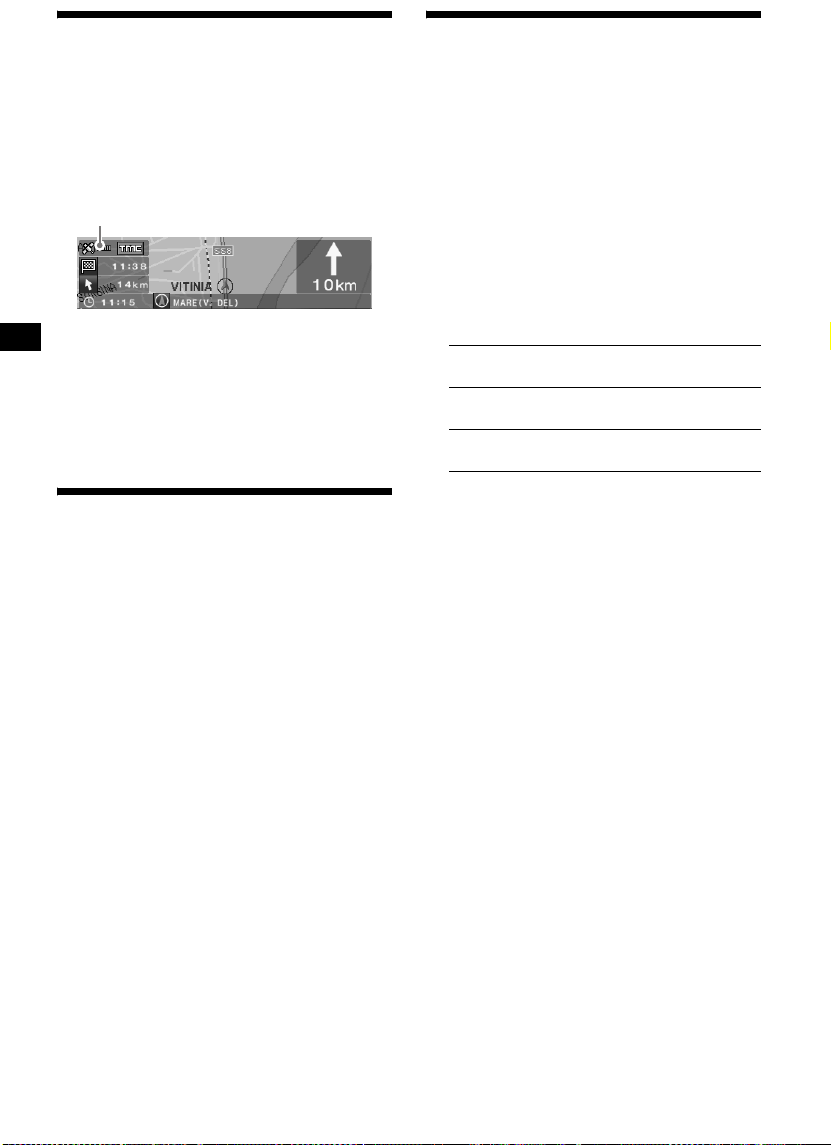
Modtage GPS-signaler
Når navigationssystemet bruges for første gang
efter installation, skal du køre din bil på veje,
som ikke er omgivet af høje bygninger, i
30 minutter ved jævn hastighed. Systemet kræver
signaler fra minimum 3 GPS-satellitter for at
beregne den nuværende bilposition korrekt.
GPS-modtagefølsomhed viser antallet af GPSsatellitter, der er identificeret i øjeblikket.
Sørg for, at der er angivet mindst 3 trin.
Bemærkninger om den nuværende bilposition
• Inden systemet betjenes for første gang, eller efter
udskiftning af bilbatteriet, bliver din nuværende
bilposition på vejkortet standardpositionen
(Greenwich, London, Storbritannien), indtil der kan
modtages GPS-signaler.
• Den nuværende bilposition på kortet kan være
unøjagtig, indtil hastigheds-impulsen fra din bil er
korrekt kontrolleret.
Registrere dit hjem
Det anbefales at registrere dit hjem i hukommelsen, så du nemt kan genkalde det næste gang.
1 Parker din bil ved det punkt, du vil
registrere som hjem.
2 Tryk på (MARK).
Displayet til bekræftelse vises.
3 Vælg "Yes" ved at trykke på < eller
,, og tryk derefter på (ENTER).
Adressen på den nuværende bilposition
gemmes i hukommelsen.
4 Tryk på (MENU).
5 Vælg "Navigation Setup" ved at trykke
på < eller ,, og tryk derefter på
(ENTER).
6 Vælg "Memory Points" ved at trykke
på M eller m, og tryk derefter på
(ENTER).
Adresselisten vises.
7 Vælg adressen gemt i trin 2 ved at
trykke på M eller m, og tryk derefter på
(ENTER).
8
Vælg "Register as Home" ved at trykke
på M eller m, og tryk derefter på
(ENTER).
Displayet til bekræftelse vises.
9 Vælg "Yes" ved at trykke på < eller
,, og tryk derefter på (ENTER).
Den nuværende bilposition er registreret som
hjem.
10
Automatisk indstilling af uret
Du kan justere uret baseret på GPS-oplysningerne.
1 Tryk på (NAVI) for at vælge
lydindstillingen.
2 Tryk på (MENU).
3 Vælg "Setup" ved at trykke på < eller
,, og tryk derefter på (ENTER).
4 Vælg "GPS" ved at trykke på < eller
,, og tryk derefter på (ENTER).
5 Tryk på (ENTER) for at vælge det
ønskede punkt.
Punkter:
"AUTO" indstiller den lokale tid for den
nuværende position.
"HOME" indstiller den lokale tid for den
gemte hjem-position.
"OFF" annullerer automatisk indstilling af
tid.
6 Tryk på (MENU).
Displayet vender tilbage til lyddisplayet.
Bemærk
Der kan være en forskel mellem tiden indstillet efter
GPS-oplysningerne og den faktiske tid.
Råd
Systemet understøtter sommertid.
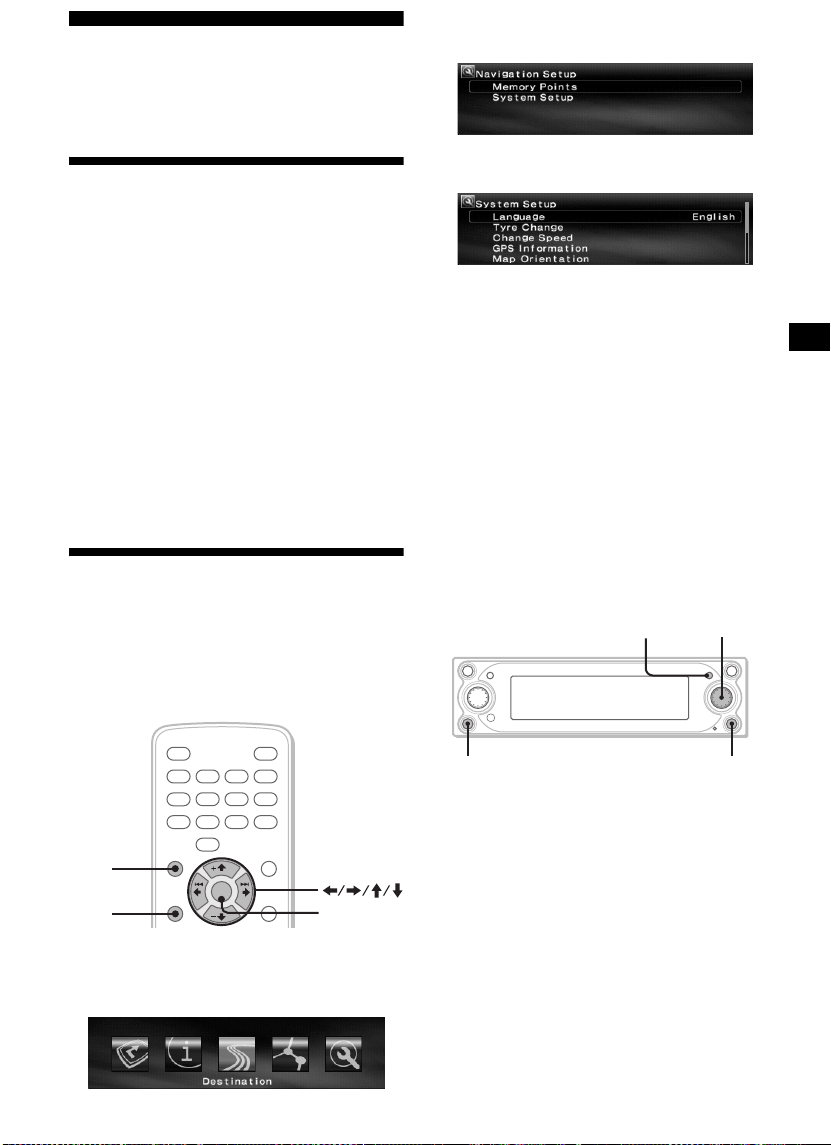
Grundlæggende betjening
Almindelige procedurer til at betjene systemet
forklares.
Skifte navigation-indstilling/
lydindstilling
Du kan skifte til navigation-indstilling med en
enkel betjening.
1 I lydindstilling skal du trykke på
(NAVI).
For at vende tilbage til lydkilden på
hovedenheden skal du trykke på (NAVI).
Sådan kan du lytte til radio, cd osv.
Tryk gentagne gange på (SOURCE) for at vælge
den ønskede lydkilde.
Sådan vises lydkilde-oplysningerne
Tryk på (SCREEN).
Menubetjening
Du kan indstille alle punkter i
navigationsmenuerne ved at følge procedurerne
nedenfor.
Betjening med kort-fjernbetjeningen:
2 Tryk på < eller , for at vælge den
ønskede menu, og tryk derefter på
(ENTER).
3 Tryk på M eller m for at vælge det
ønskede indstillingspunkt, og tryk
derefter på (ENTER).
4 Foretag den ønskede indstilling.
Tryk på < eller , (M eller m) for at vælge
den ønskede indstilling eller indtaste tegn/tal,
og tryk derefter på (ENTER).
5 Tryk på (MENU).
Displayet vender tilbage til den normale
displayvisning.
Ved menubetjening:
For at vende tilbage til det foregående display
skal du trykke på (BACK).
Tryk på (MENU) for at annullere menuvalget.
Råd
• Punkterne på menuen, og indstillingsbetjeningen er
forskellig afhængigt af det valgte menupunkt.
• De punkter på menuen, der kan vælges, er
fremhævede.
Betjening med hovedenheden:
Drej R-drejeknappen på hovedenheden i stedet
for trykke på <, ,, M eller m på kortfjernbetjeningen.
ENTER
R-knap
MENU
BACK
OFF
REP SHUF
1
BBE MP
456
7 809
MENU
BACK
2 3
ENTER
PAUSE
NAVI
SCREEN
IMAGE
CAPTURE
SOURCE
MODE
ENTER
1 I navigation-indstilling skal du trykke
på (MENU).
Navigationsmenuen vises.
1 I navigation-indstilling skal du trykke
MENUCUSTOM
på (MENU).
Navigationsmenuen vises.
2 Drej R-knappen for at vælge den
ønskede menu, og tryk derefter på
(ENTER).
3 Drej R-knappen for at vælge det
ønskede indstillingspunkt, og tryk
derefter på (ENTER).
4 Drej R-knappen for at vælge den
ønskede indstilling, og tryk derefter på
(ENTER).
5 Tryk på (MENU).
Displayet vender tilbage til den normale
displayvisning.
Ved menubetjening:
For at vende tilbage til det foregående display
skal du trykke på (CUSTOM).
Tryk på (MENU) for at annullere menuvalget.
11
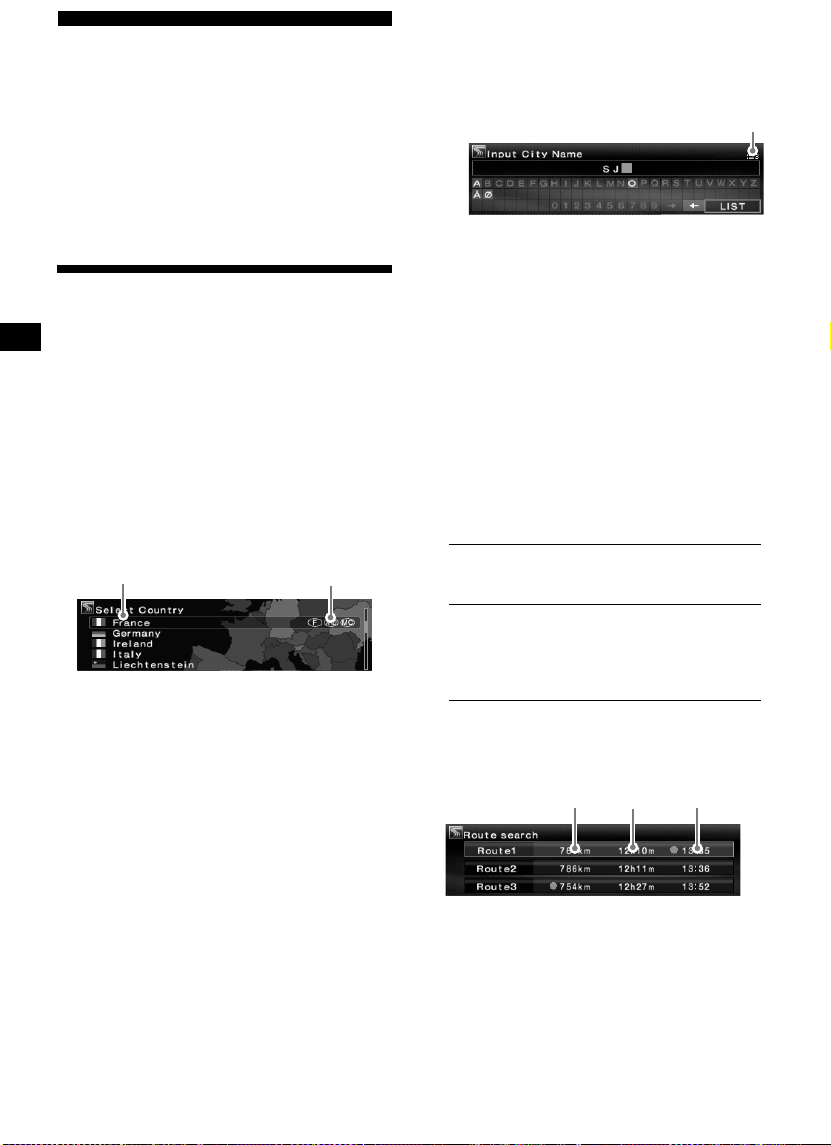
Rutesøgning
BA
AB C
Systemet søger automatisk efter ruter efter
indstilling af bestemmelsesstedet.
Der er følgende muligheder.
• Nem indstilling af bestemmelsesstedet efter by/
gadenavne, postnumre osv.
• Gemme det ønskede punkt i hukommelsen
• Opsætte op til 2 waypoints på den rute, der skal
tilbagelægges
Indstille bestemmelsesstedet
og begynde vejledning
Proceduren til at søge efter ruten og begynde
rutevejledning forklares. Indstilling af
bestemmelsesstedet efter adressen bruges som
eksempel her. For nærmere oplysninger om
indstilling af bestemmelsesstedet på andre
måder, se "Indstille bestemmelsesstedet på andre
måder" på side 13.
1 Tryk på (MENU).
2 Vælg "Destination" c "Country" med
<, ,, M, m og (ENTER).
A Land/Region
B Lande/Regionskode
3 Vælg det ønskede land med M, m og
(ENTER).
4 Vælg "Address" c "City Name Input"
med M, m og (ENTER).
Displayet til indtastning af navne vises.
5 Indtast bynavnet.
1Vælg tegnet med <, ,, M, m og
(ENTER).
Gentag trin 1 for at indtaste tegn og
indskrænke emnerne.
For at indføje et mellemrum skal du vælge
",", og derefter trykke på (ENTER).
For at slette et indtastet tegn skal du vælge
"<", og derefter trykke på (ENTER).
2Vælg "LIST" med <, ,, M, m og
(ENTER).
På listedisplayet, kan der rulles gennem op
til 200 emner på listen efter indskrænkning.
3Vælg det ønskede bynavn med M, m
og (ENTER).
6 Indtast gadenavnet.
Følg trin 5-1 til 3 for at vælge gadenavnet.
7 Vælg "Set" med M, m og (ENTER).
Andre punkter:
"House Number"
For at indstille gadenummeret, vælg derefter
"OK".
"2nd Street"
For at indstille gadekrydset på ruten som
bestemmelsesstedet. Hvis det sted, hvor du vil
hen, er nær et vejkryds, kan du indstille
vejkrydset som dit bestemmelsessted.
8 Vælg "Start Guidance" med M, m og
(ENTER).
Rutesøgningen begynder, og derefter vises
rutelisten.
Antal emner
Vælg "Search All Cities" for at søge efter
ruten ved at vælge gadenavnet blandt alle
byerne. Gå til trin 6.
12
A Rejseafstand*
B Rejsetid*
C Ankomsttid*
1*2
3
1
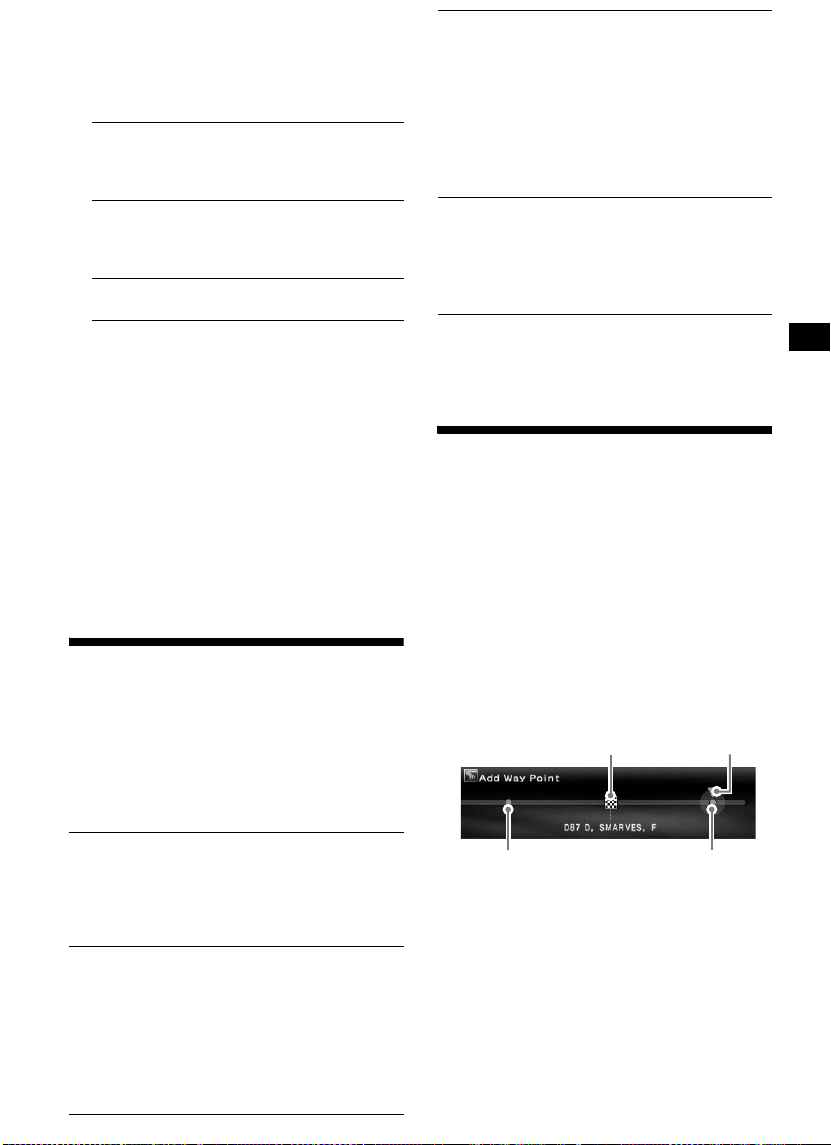
*1 De korteste og de hurtigste ruter er markeret
B
med " z ".
*2 Rejseafstand vises op til "9999km" (Når "km" er
valgt som afstandsenhed).
*3 Rejsetid vises op til "99h59m".
Andre punkter:
"Register to Memory Points"
For at gemme punkt-oplysningerne i
hukommelsen. Det gemte punkt kan hentes
med en enkel betjening.
"Add Way Point"
For at indstille waypointene på ruten. For
nærmere oplysninger, se "Tilføje waypoints
på ruten" på side 13.
"Detailed Information"
For at vise oplysningerne om punktet.
9 Vælg den ønskede rute med M, m og
(ENTER).
Rutevejledningen begynder.
Sådan standses rutevejledningen
midlertidigt
Tryk på (MENU) , og vælg derefter "Suspend
Guidance" med <, , og (ENTER).
For at genoptage vejledningen skal du trykke på
(MENU) , og derefter vælge "Resume Guidance"
med <, , og (ENTER).
Råd
Du kan også indtaste tal direkte ved at trykke på
talknapperne på kort-fjernbetjeningen ved indtastning
af tegn.
Indstille bestemmelsesstedet
på andre måder
Du kan også indstille bestemmelsesstedet og
søge efter ruterne med følgende metoder.
Efter at have trykket på (MENU) skal du vælge
punkterne i følgende rækkefølge med <, ,,
M, m og (ENTER).
Postal Code
Søger efter ruter efter postnummeret.
"Destination" c "Postal Code" c Indtast
postnummer c det ønskede postnummer c
Indtast gadenavn c det ønskede gadenavn c
"Set" c "Start Guidance" c den ønskede rute
POI Categories
Søger efter ruter til POI’et, f.eks. restauranter,
teatre, hoteller osv., valgt fra kategorilisten.
(Ex. Søge efter lufthavne) "Destination" c "POI
Categories" c "Travel" c "Airport" c "City
Name Input" (eller "Search All Cities") c Indtast
bynavn c det ønskede bynavn c Indtast
POI navn c det ønskede POI-navn c "Start
Guidance" c den ønskede rute
Local POI*
Søger efter ruter til POI’et, f.eks. restauranter,
teatre, hoteller osv., inden for en radius på ca.
30 km fra den nuværende bilposition.
(Eks.: Søge efter kinesiske restauranter)
"Destination" c "Local POI" c "Restaurant" c
"Chinese" c den ønskede restaurant c "Start
Guidance" c det ønskede rute
* Alle 2. POI-kategorier vises, når "All Categories" i
"Local POI" er valgt.
Home/Previous Destination/Memory Points
Søger efter ruter efter gemte punkter.
"Destination" c "Home", "Previous Destination"
eller "Memory Points" c det ønskede punkt* c
"Start Guidance" c den ønskede rute
* Ikke påkrævet, når "Home" er valgt.
Råd
Du kan også indtaste tal direkte ved at trykke på
talknapperne på kort-fjernbetjeningen ved indtastning
af tegn.
Tilføje waypoints på ruten
Du kan indstille op til 2 punkter på ruten som
waypointet.
1 Inden indstilling skal du søge efter
waypointet efter adressen, POI’erne
osv.
For nærmere oplysninger, se "Indstille
bestemmelsesstedet og begynde vejledning"
på side 12 og "Indstille bestemmelsesstedet
på andre måder" på side 13.
2 Vælg "Add Way Point" i "Destination"-
menuen med M, m og (ENTER).
Displayet til at tilføje waypoints vises.
A
C C
A Bestemmelsessted
B Valgt position til at tilføje
C Position der kan vælges
3 Vælg den ønskede position for at
tilføje waypointet med <, , og
(ENTER).
Rutesøgningen begynder, og derefter
begynder rutevejledningen.
Råd
Når du vil omordne rækkefølgen for waypointene, se
"Redigere waypoints" på side 16.
13
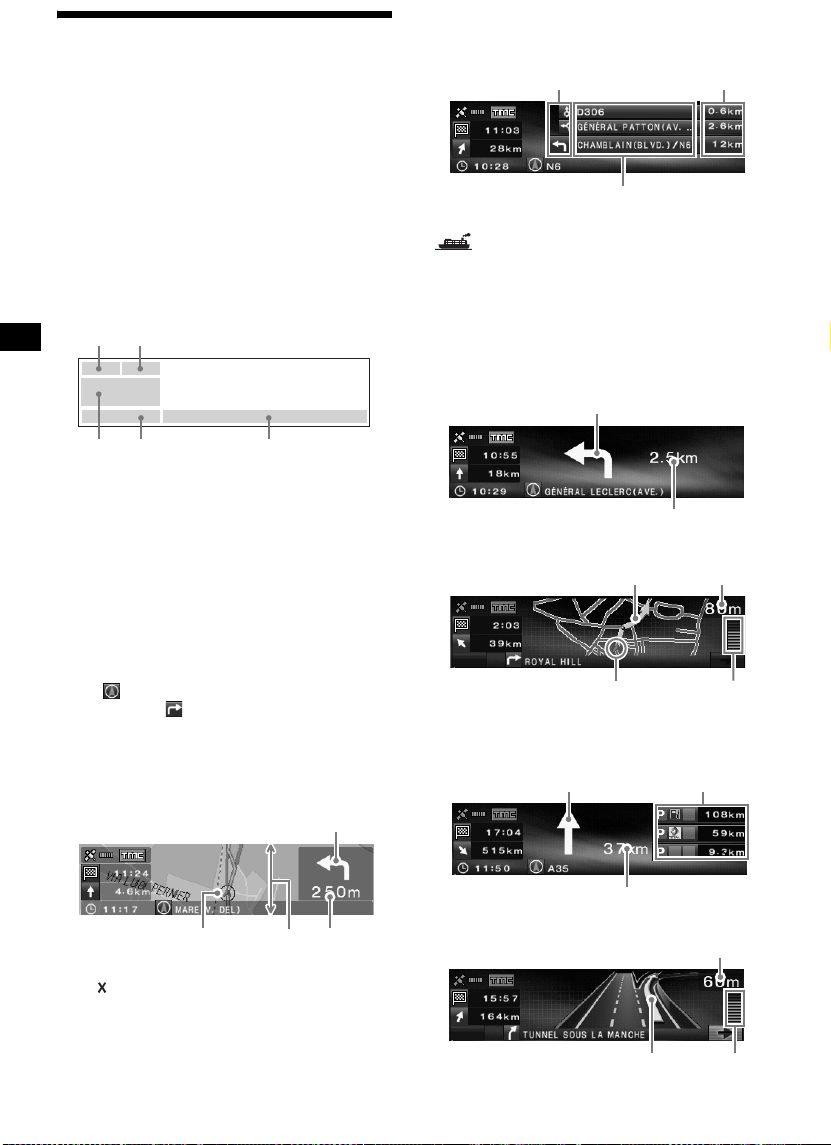
Vejledningsdisplay
12
34 5
A
B
A
D
Følgende display vises ved kørsel.
1
Hver gang du trykker på (MAP)*
navigation, skifter displaybilledet som følger:
Vejkort (indzoomet) med pilevejledning t
Vejkort (standard) med pilevejledning t
Drejeliste*
2
t Pilevejledning*2 t Vejkort
(indzoomet) med pilevejledning t ...
*1 Kan ikke betjenes, mens du er på en motorvej.
*2 Kun til rådighed, når bestemmelsesstedet er
indstillet.
Grundlæggende oplysninger på displayet
1 GPS-modtageforhold
2 TMC-oplysninger
3 Når bestemmelsesstedet ikke er indstillet:
Kompasretning, Nuværende breddegrad
og længdegrad
Når bestemmelsesstedet er indstillet:
Rejsetid, rejseafstand og retning til
waypointet/bestemmelsesstedet
Når lyddisplayet er valgt ved tryk på
(SCREEN):
Lydkilde-oplysninger
4 Nuværende tid
5 (Nuværende bilmarkering)/nuværende
vejnavn, (Pilevejledning)/nuværende
gadenavn eller næste områdenavn
Vejkort med pilevejledningsdisplay
Vejkortet kombineret med pileretninger og
vigtige oplysninger vises.
ved
A
Drejelistedisplay
Kun drejeretninger, områdenavne og afstand til
drejning vises.
BA
F
Råd
" Ferry route" vises ved overføringspunktet, når
der bruges færger såvel som tog.
Pilevejledningsdisplay
Når du nærmer dig et vejkryds eller udfletningspunkt, bliver kortet automatisk et nærbillede for
at vise flere detaljer.
Almindelig vej:
B
Når du nærmer dig et vejkryds
A B
CD
Motorvej*:
* Du får kun følgende vejledningsdisplay, og de kan
ikke skiftes, mens du er på en motorvej.
A E
C BG
Råd
Hvis " " vises på vejkortet, når prioriteten for
"Restricted Road" er indstillet på "High", betyder det,
at vejen er blevet blokeret som følge af trafikontrol.
14
B
Når du nærmer dig et udfletningspunkt
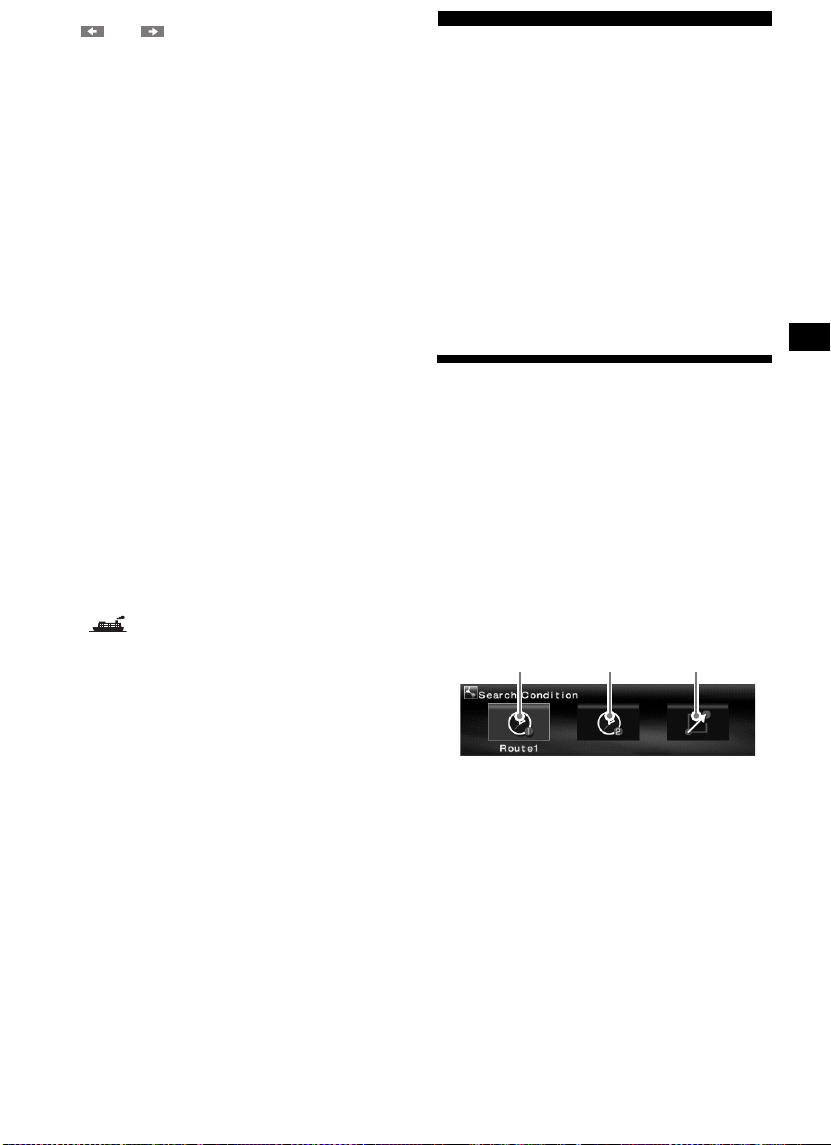
Råd
CA B
• eller lyser i nærbillede, når du nærmer dig
punktet til drejning mod højre eller venstre.
• For at annullere nærbilledet skal du trykke på
(BACK) på kort-fjernbetjeningen eller (CUSTOM) på
hovedenheden.
A Pilevejledning/Rutelinje
B Afstand til drejning
C Nuværende bilposition
D Visualiseret afstand til drejning
E Facility-oplysninger, f.eks. serviceområde/
benzinstation/parkeringsområde,
Afstand til næste facility
Øvre: Den nærmeste facility undtagen
parkeringsområde
Mellem: Den næstnærmeste facility
Nedre: Den nærmeste facility
F Områdenavn
G Vinduets lodrette bredde angiver den
omtrentlige afstand som følger:
Kort i standardskala: 600 m/Kort i zoomskala:
300 m
Bemærkninger
• Fire hovedpunkter vises kun på engelsk, når sted-
og adresse-oplysninger vises efter breddegrad og
længdegrad.
• Når den nuværende bilposition kommer udenfor
ruten, forsvinder pilevejledningen på displayet ved
omdirigering.
• Pilevejledning " M" vises fortsat, når afstanden til det
næste drejepunkt er over 5 km for almindelige veje,
og 10 km for motorveje.
Råd
• "Unknown" vises, når vej/gadenavnet er ukendt.
• " " vises ved overføringspunktet, når der
bruges færger såvel som tog.
• Hvis der er for mange tegn til at vise, forkortes
slutningen af en linje som "...", og resten springes
over.
• Rejsetid vises op til "99h59m".
• Rejseafstand vises op til "9999km" (Når "km" er
valgt som afstandsenhed).
Ruteredigering
Indstillingerne for søgning efter ruter eller
waypoints på en rute kan konfigureres på
forskellige måder.
Der er følgende muligheder.
• Ændre rutesøgningsbetingelserne for at finde
andre ruter
• Indstille ruteprioritet
• Redigere waypoints
• Kontrollere rute-oplysninger
• Søge efter en rute igen
• Slette bestemmelsesstedet, når der opstår
funktionsfejl
• Rutesimulering
Ændre
rutesøgningsbetingelserne
Når du vil ændre ruten ved kørsel, skal du ændre
rutesøgningsbetingelserne og søge efter ruten
igen.
1 Tryk på (MENU).
2 Vælg "Edit Route" med <, , og
(ENTER).
3 Vælg "Search Condition" ved at trykke
på M eller m, og tryk derefter på
(ENTER).
A Route1: Tidsprioritet-rute
B Route2: Tidsprioritet-rute (alternativ)
C Route3: Afstandsprioritet-rute
4 Vælg den ønskede rute med <, , og
(ENTER).
Rutesøgningen begynder, og derefter
begynder rutevejledningen.
Bemærk
Brug søgeresultatet som en tilnærmet vejledning; der
kan være forskelle i praksis.
15
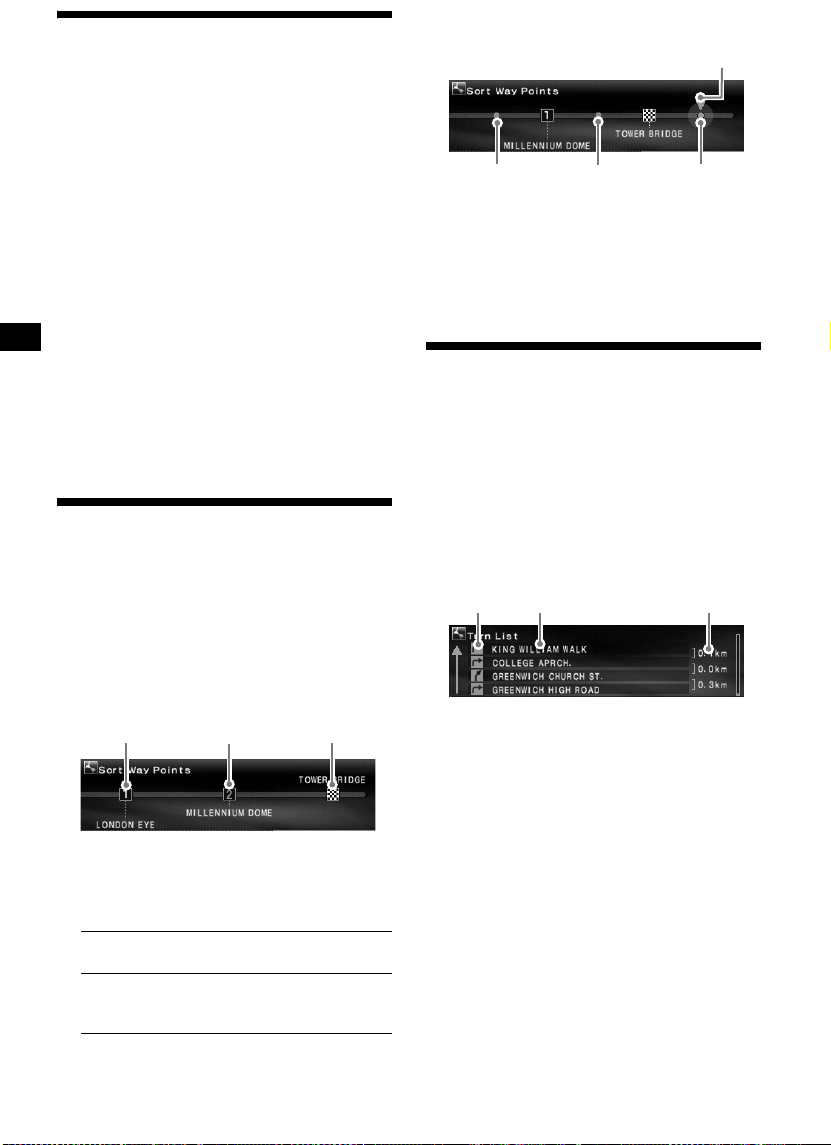
Indstille ruteprioriteten
ABC
D
CA B
Du kan indstille ruteprioriteten for benyttelse af
motorvej, betalingsvej, færge og vej med
fartbegrænsning.
Søg efter ruten igen, når du ændrer prioriteter.
4 Vælg det ønskede waypoint til at skifte
med <, , og (ENTER).
1 Tryk på (MENU).
2 Vælg "Edit Route" c "Route Priority"
med <, ,, M, m og (ENTER).
3 Indstil prioriteten.
1Vælg den ønskede rutevej med M, m
og (ENTER).
2Vælg "Low" eller "High" med M, m
og (ENTER).
Rutesøgningen begynder, og derefter
begynder rutevejledningen.
Råd
• Det anbefales at indstille "Motorway" på "High" ved
søgning efter en langtursrute.
• Ruteveje indstillet på "Low"-prioritet kan stadig tages
på ruten.
Redigere waypoints
Du kan omordne rækkefølgen eller foretage
sletning af waypoints indstillet på ruten.
1 Tryk på (MENU).
2 Vælg "Edit Route" c "Edit Way Points"
med <, ,, M, m og (ENTER).
3 Vælg "Sort" med M, m og (ENTER).
Displayet til at sortere waypoints vises.
E E
D Valgt position til at skifte
E Position der kan vælges
E
5 Vælg den ønskede position til at
indstille med <, , og (ENTER).
Rutesøgningen begynder, og derefter
begynder rutevejledningen.
Kontrollere rutedetaljer efter
listen
Du kan kontrollere områdenavnene og afstanden
mellem punkterne på ruten.
1 Tryk på (MENU).
2 Vælg "Edit Route" c "Turn List" med
<, ,, M, m og (ENTER).
Drejelisten vises.
Tryk på M eller m for at rulle listen.
A Drejeretning
B Områdenavn
C Afstand mellem punkter
A 1. waypoint
B 2. waypoint
C Bestemmelsessted
Andre punkter:
"Delete"
For at slette et uønsket waypoint.
"Delete All"
For at slette alle waypointene og
bestemmelsesstedet indstillet på ruten.
16
For at afslutte drejelisten skal du trykke på
(MENU).
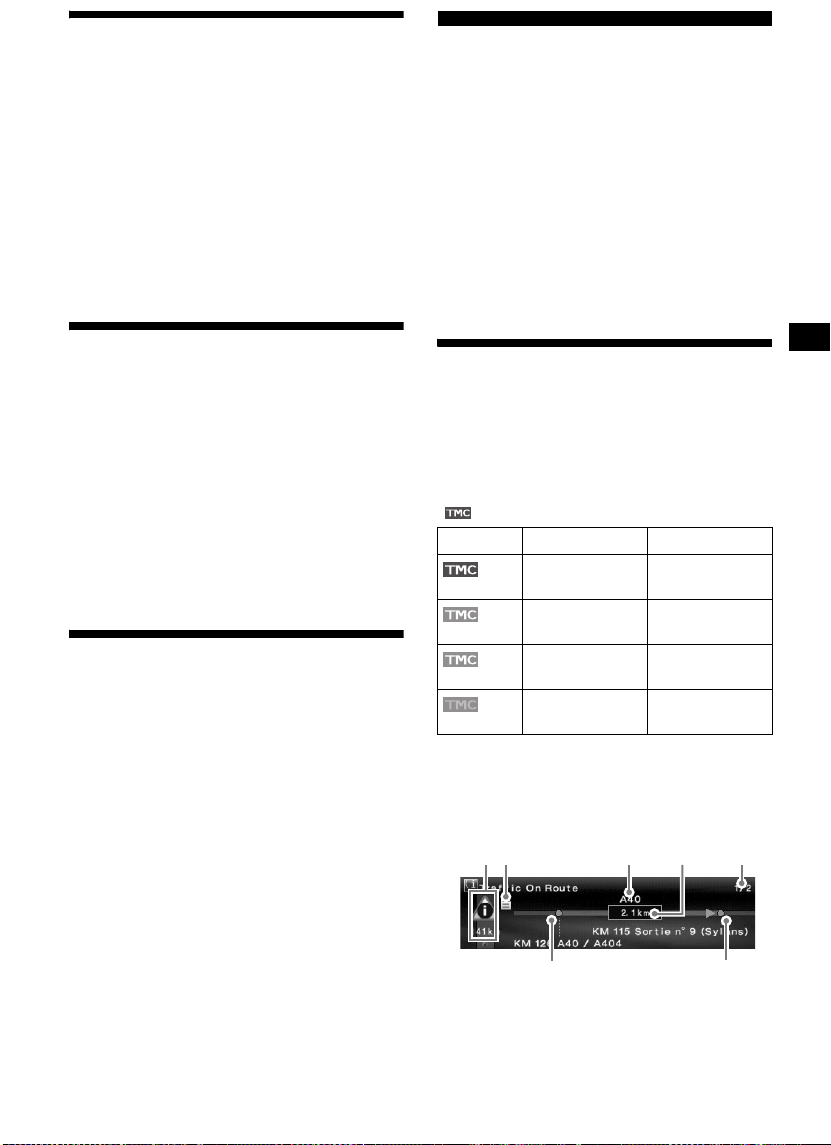
Søge efter ruten igen
D
Når bilpositionen på kortet ikke passer med den
nuværende vej, kan du søge efter ruten igen
manuelt, inden systemet opdaterer den
nuværende bilposition.
1 Tryk på (MENU).
2 Vælg "Edit Route" med <, , og
(ENTER).
3 Vælg "Reroute" med M, m og (ENTER).
Rutesøgningen begynder, og derefter
begynder rutevejledningen.
RDS-TMC-oplysninger
Traffic Message Channel (TMC) er en RDSsendeservice, der gør det muligt for FM-stationer
at sende trafikoplysninger sammen med det
almindelige radiosignal.
Der er følgende muligheder.
• Modtage og gemme trafikoplysningerne
• Søge efter den alternative rute for at undgå en
trafiksituation
• Give talevejledning
Bemærk
Afhængigt af landet eller regionen vil ikke alle
RDS-TMC-funktioner kunne anvendes.
Slette et waypoint/
bestemmelsessted
Det næste waypoint eller bestemmelsesstedet
(når der ikke er noget waypoint på ruten) slettes.
1 Tryk på (MENU).
2 Vælg "Edit Route" c "Delete
Destination" med <, ,, M, m og
(ENTER).
Displayet til bekræftelse vises.
3 Vælg "Yes" med <, , og (ENTER).
Simulere ruten
Du kan simulere ruten til bestemmelsesstedet.
1 Efter søgning efter ruten skal du
trykke på (MENU).
2 Vælg "Edit Route" med <, , og
(ENTER).
3 Vælg "Demo" med M, m og (ENTER).
Rutesimuleringen begynder.
For at afslutte rutesimuleringen skal du trykke på
(MENU).
Vise trafiksituationoplysninger
Systemet modtager og gemmer automatisk
RDS-TMC-oplysninger.
Du kan kontrollere trafiksituationen på ruten
baseret på RDS-TMC-oplysningerne.
" " lyser afhængigt af status, som følger:
Indikation Farve Status
Baggrund:
Orange
Baggrund: Grå Ingen trafik-
Tekst: Hvid Inden for TMC-
Tekst: Grå Uden for TMC-
1
Tryk på
eller tryk på og hold (ENTER) på
hovedenheden.
Oplysning-displayet vises, hvis der er
trafiksituation-oplysninger.
(TMC)
på kort-fjernbetjeningen,
Trafikoplysninger gemmes.
oplysninger
serviceområde
serviceområde
CBA
E
F
fortsættes på næste side t
G
17
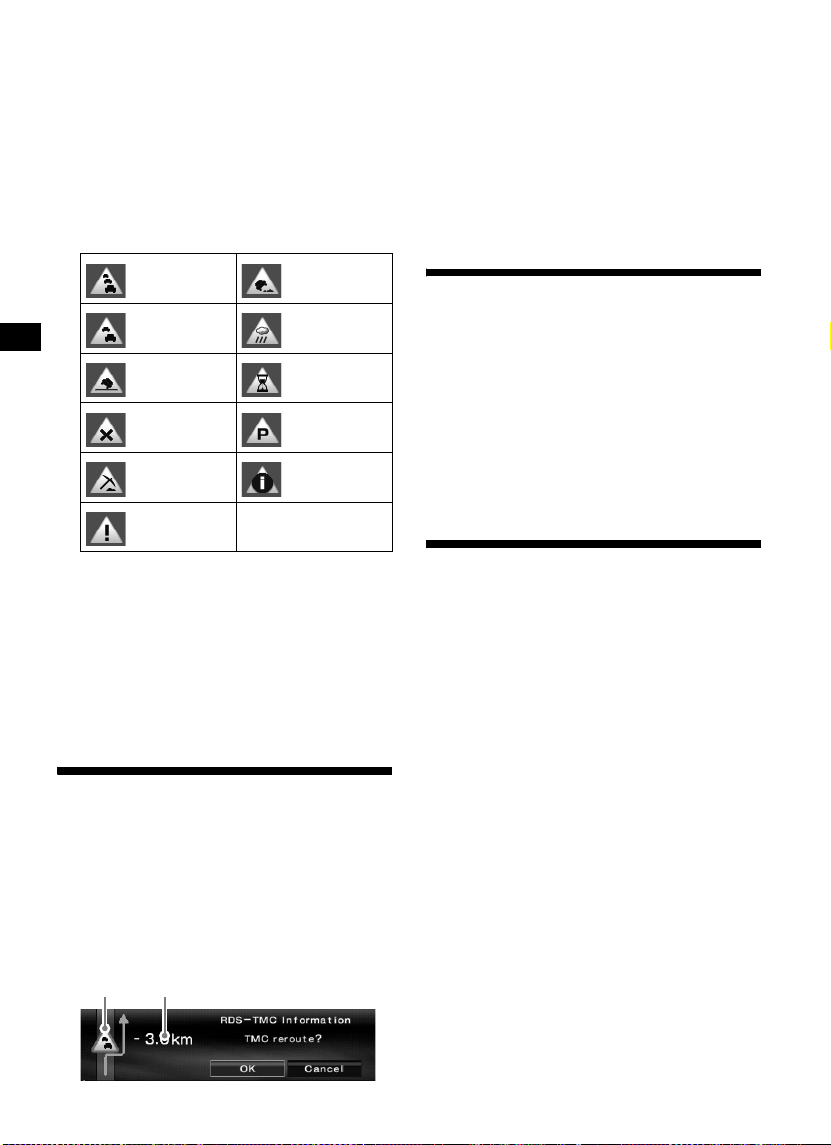
A Trafiksituationer og afstand
A B
B Detaljerede oplysninger*
C Vejn avn
D Afstand påvirket efter trafiksituationen
E Sidetælling af oplysningerne*
F Startpunkt for trafiksituationen
G Slutpunkt for trafiksituationen
* Vises når de er til rådighed. Du kan kontrollere
de detaljerede oplysninger ved at dreje Rdrejeknappen på hovedenheden eller trykke på
< eller , (M eller m) på fjernbetjeningen for at
vise den næste eller foregående side.
Trafiksituation
Stillestående
trafik
Trafikknude Vejret
Vejforhold
A Trafiksituation
B Ekstra afstand forårsaget af omvej*
* Kan forkortes afhængigt af den beregnede
alternative rute. Vises med et minustegn i dette
tilfælde.
1 Vælg "OK", når du vil undgå trafik-
situationen med <, , og (ENTER).
For at annullere at undgå trafiksituationen skal
du trykke på (MENU), og derefter vælge "RDSTMC Information" c "Dynamic Navigation" c
"Off" med <, ,, M, m og (ENTER).
Annullere RDS-TMCtalevejledningen
Ulykker Forsinkelser
Lukket vej Parkering
Vejarbejde Fungerer ikke
Fare
For at vise alle trafikoplysninger, der er til
rådighed nu (herunder oplysninger om andre
ruter), skal du trykke på (MENU), og derefter
vælge "RDS-TMC Information" c "All Traffic
Conditions" c den ønskede vej.
Råd
Du kan også vise trafikoplysninger ved at trykke på
(MENU), og derefter vælge "RDS-TMC Information" c
"Traffic On Route" med <, ,, M, m og (ENTER).
Undgå trafiksituation på
ruten
Systemet giver mulighed for dynamisk
rutevejledning til beregning af en alternativ rute
for at undgå trafiksituationer.
Når der opstår en trafiksituation, vises
bekræftelsesdisplayet.
Du kan annullere at give talevejledning, så radio,
cd osv. ikke afbrydes.
1 Tryk på (MENU).
2 Vælg "RDS-TMC Information" c
"Guide" med <, ,, M, m og (ENTER).
3 Vælg "Off" med M, m og (ENTER).
Modtage RDS-TMC-stationer
manuelt
Systemet modtager automatisk TMC-stationer i
området selv efter at have overskredet grænsen.
Hvis RDS-TMC-modtagelsen er dårlig, kan du
angive landet og modtage TMC-stationer
manuelt.
1 Tryk på (MENU).
2 Vælg "RDS-TMC Information" c "RDS-
TMC Setup" c "Station" c "Manual"
med <, ,, M, m og (ENTER).
RDS-TMC-station-listen vises.
3 Vælg den ønskede station med M, m
og (ENTER).
For at angive dit område skal du vælge "Country"
i stedet for "Station" i trin 2, og derefter vælge
det ønskede område.
Bemærk
Det kan tage nogle få minutter at modtage RDS-TMCstation-listen.
18
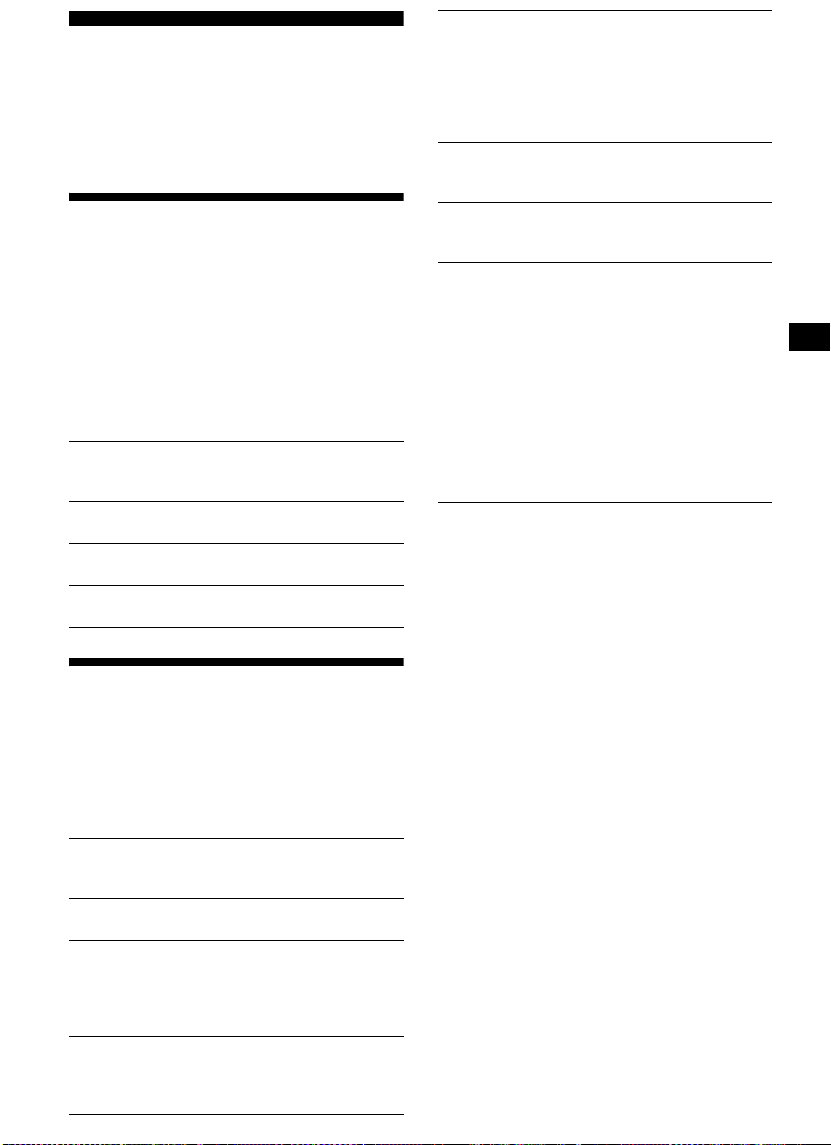
Systemindstillinger
De forskellige indstillinger relateret til systemet
og hukommelsen kan konfigureres.
For menustrukturer, se "Menupunkter" på
side 22.
Redigere
hukommelsespunkter
Du kan redigere de gemte hukommelsespunktoplysninger.
Efter at have trykket på (MENU) skal du vælge
"Navigation Setup" c "Memory Points" c det
ønskede hukommelsespunkt c det ønskede punkt
nedenfor for at foretage indstilling med <, ,,
M, m og (ENTER).
"Edit Memory Point"
For at redigere navn og telefonnummer for
hukommelsespunktet.
"Register as Home"
For at indstille hukommelsespunktet som hjem.
"Delete"
For at slette det registrerede hukommelsespunkt.
"Current Position"
For at opdatere den nuværende bilposition.
Opsætte systemet
"Map Orientation"
For at vælge kort med rejseretning opad eller kort
med nord opad.
– "Heading Up" drejer vejkortet, så
rejseretningen vender opad.
– "North Up" viser vejkortet med nordsiden
opad.
"Est.Time to Destination"
For at vælge den forventede ankomsttid eller
resterende tid at vise.
"Route Information"
For at vælge visning af tid og afstand til det
næste waypoint eller bestemmelsessted.
"Voice Guidance"
For at slå vejledningen til eller fra, justere
balancen og vælge indstilling af lydstyrkeniveau.
"Voice" slår talevejledningen til eller fra.
"Balance" justerer balancen for talevejledningen.
"Volume" vælger måden til at indstille
lydstyrkeniveauerne.
– "Independ" gør det muligt for dig at justere
lydstyrkeniveauet for talevejledning og
lydkilde individuelt.
– "Mixed" gør det muligt for dig at justere
lydstyrkeniveauet for talevejledning og
lydkilde sammen.
*1 Denne betjening er kun påkrævet, når du benytter
hastigheds-impuls med hastighedssensor.
*2 Når hastighedssensoren ikke er tilsluttet, skal du
indstille gennemsnitshastigheden for "Motorway,"
"Country Road" og "Urban Road" manuelt.
*3 Hastigheden måles altid i "m/sec"(meter pr.
sekund) uanset sprogindstillingen.
Oplysningerne breddegrad, længdegrad, højde
over havets overflade og hastighed kan have en
betydelig fejlmargin som følge af GPS’ egenskaber.
For nærmere oplysninger, se "Om GPS" på side 5.
Du kan opsætte de systemrelaterede punkter.
Efter at have trykket på (MENU) skal du vælge
"Navigation Setup" c "System Setup" c det
ønskede punkt nedenfor for at foretage indstilling
med <, ,, M, m og (ENTER).
"Language"
For at vælge det ønskede sprog til skærmdisplay
og talevejledning.
"Tyre Change"*
For at nulstille kalibrering efter dækskift.
"Change Speed"*
For at indstille gennemsnitshastigheden på
motorvej, landevej og byvej.
– "Auto" justerer automatisk gennemsnitshastig-
heden baseret på den faktiske rejsehastighed.
"GPS Information"*
For at vise GPS-modtageforholdene og
breddegrad, længdegrad , højde over havets
overflade og hastighed for din bil.
1
2
3
19
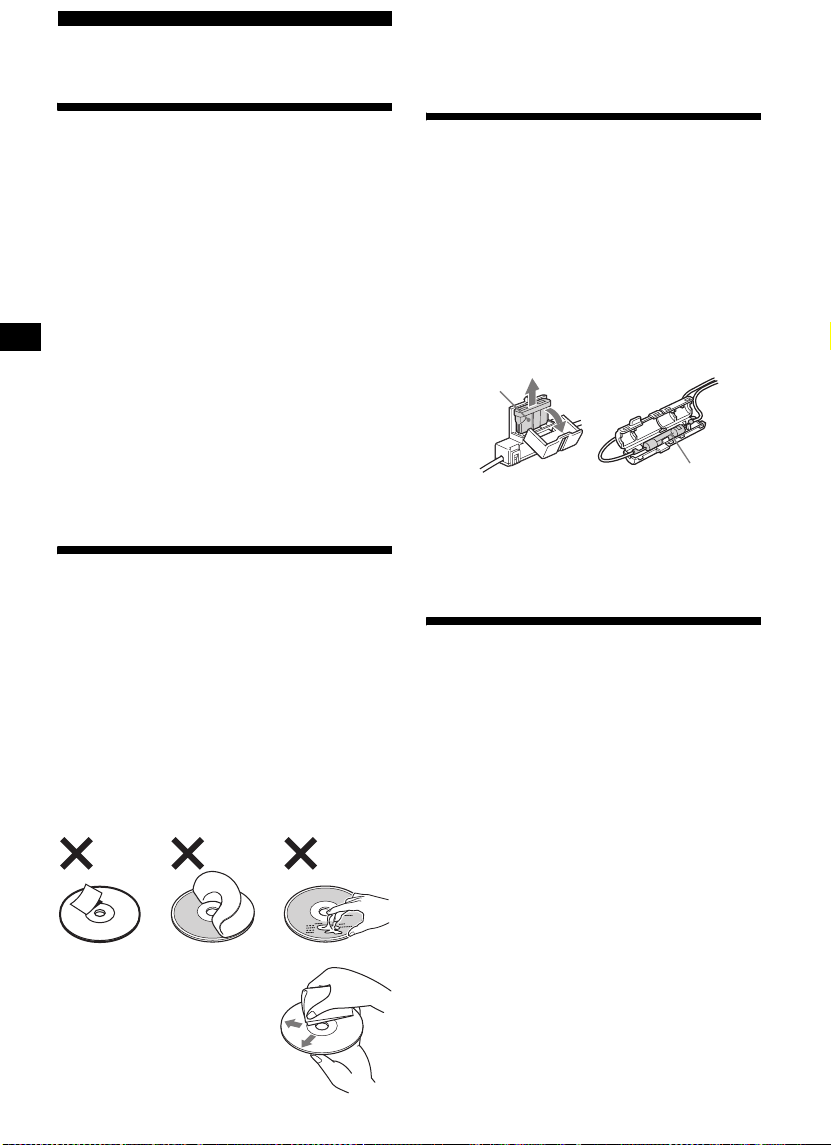
Yderligere oplysninger
Henvend dig til nærmeste Sony-forhandler, hvis
du har nogen spørgsmål eller problemer
vedrørende enheden, der ikke er dækket i denne
vejledning.
Forholdsregler
• Hvis din bil har været parkeret direkte i solen,
skal du lade enheden afkøle, inden du betjener
den.
• Motorantennen slås automatisk ud, mens
enheden er i drift.
Dannelse af kondensvand
På en regnvejrsdag eller i et meget fugtigt
område kan der dannes kondensvand inden i
enhedens linser og display. Hvis det sker,
fungerer enheden ikke korrekt. Tag i så fald
disken ud, og vent i ca. en time, indtil fugten er
fordampet.
Sådan opretholdes systemets
ydelser
Pas på ikke at spilde juice el.lign. på enheden
eller disken.
Bemærkninger om diske
• Der kan ikke bruges andre diske end den
medfølgende disk på denne enhed. Brug kun
den medfølgende disk.
• Hold disken ren ved at undgå at berøre dens
overflade. Hold en disk på kanterne.
• Udsæt ikke diske for varme/høje temperaturer.
Lad dem ikke ligge på instrumentbrættet/
baghylden i en parkeret bil.
• Undgå at påsætte etiketter eller at bruge diske
med tryksværte/klisterrester. Diskene kan holde
op med at dreje rundt, kan forårsage funktionsfejl eller det kan ødelægge disken.
• Rens disken med en
almindelig renseklud inden
afspilning. Tør disken af fra
midten og udad. Brug ikke
opløsningsmidler, f.eks.
rensebenzin, fortynder,
almindelige rengøringsmidler
eller antistatisk spray
beregnet til vinylplader.
20
Vedligeholdelse
Udskiftning af sikring
Når du udskifter sikringen, skal du sørge for at
bruge en med et amperetal, der svarer til den
originale sikring. Hvis sikringen springer, skal du
kontrollere strømtilslutningen og udskifte
sikringen. Hvis sikringen springer igen efter
udskiftningen, kan der være en intern funktionsfejl. I så fald skal du kontakte din nærmeste
Sony-forhandler.
Sikring (5 A) på strømledningen
Sikring (0,1 A) på
FM-antenne-deleren
Advarsel
Brug aldrig en sikring med et amperetal, der er
højere end den sikring, der følger med enheden,
da det kan beskadige enheden.
Tekniske data
Generelt
Tilslutningsklemme:
FM-antenneklemme (FM ANT. IN)
GPS-antenneklemme (GPS ANT. IN)
Navigationskontrol-klemme (NV-BUS)
Hastighedssensor-klemme (SPEED)
Baksignal-klemme (REVERSE)
Strømkrav: 12 V jævnstrøm bilbatteri (negativt
jordforbundet)
Strømforbrug: Max. 3 A
Mål: Ca. 196 × 37,5 × 189 mm (b × h × d)
Vægt: Ca. 1,3 kg
Medfølgende tilbehør:
Dele til installation og tilslutning (1 sæt)
Kort disk
Design og specifikationer kan ændres
uden forudgående varsel.
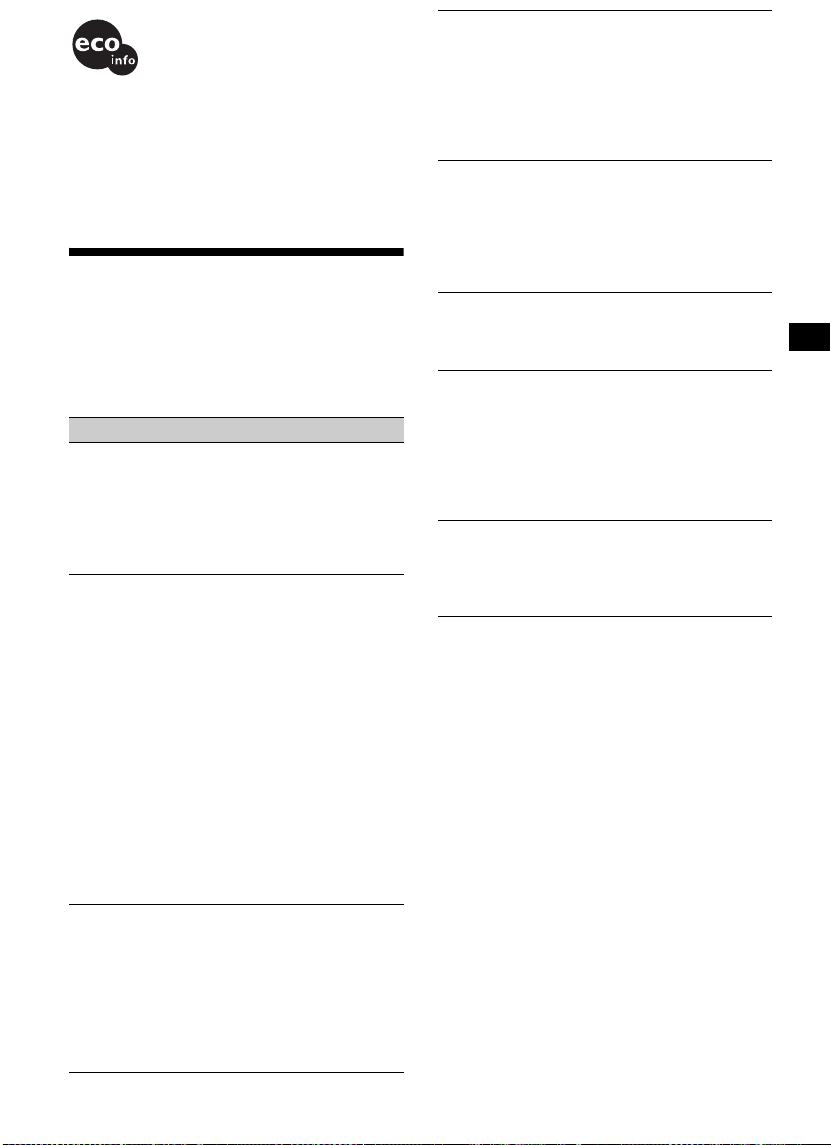
• Der er brugt blyfrit loddemetal til at lodde bestemte
dele. (Mere end 80 %)
• Der er ikke brugt halogenerede
flammehæmmende midler i trykte ledningstavler.
• Der er ikke brugt halogenerede
flammehæmmende midler i kabinetter.
• Der er ikke brugt polystyren i emballagen.
Fejlsøgning
Med den følgende kontrolliste kan du afhjælpe
problemer, du kan få med enheden.
Inden du går igennem nedenstående kontrolliste,
bør du kontrollere fremgangsmåden for
tilslutning og betjening.
Generelt
Betjeningsknapperne fungerer ikke.
• TA (trafikmelding) afbryder.
t Vent, indtil TA-afbrydelsen slutter.
t Annuller TA-funktionen ved at trykke
på (MODE), eller (TA) på kortfjernbetjeningen.
• Tryk på nulstillingsknappen (side 9).
GPS-signal kan ikke modtages.
• Systemet kan ikke modtage GPS-signaler
som følge af en forhindring.
t Flyt din bil til et mere åbent sted.
• GPS-signalmodtagelsen er svag.
t Kontroller GPS-signalværdierne.
• GPS-antennen er installeret forkert.
t Installer GPS-antennen, hvor signalet
ikke afbrydes af bilens karosseri osv., og
installer antennen vandret. For nærmere
oplysninger, se Installation/tilslutningvejledningen.
• GPS-antennen er ikke tilsluttet korrekt til
enheden.
t Isæt antennens stik, så det klikker ind i
enhedens GPS ANT. IN-port. Se
Installation/tilslutning-vejledningen for
nærmere oplysninger.
Bilpositionen på kortet passer ikke med den
nuværende vej.
Fejlmarginen for signalet fra GPS-satellitterne
er for stor. Der kan være en maksimal
fejlmargin på nogle få hundrede meter.
t Søg efter ruten igen, og opdater din
nuværende bilposition. For nærmere
oplysninger, se "Søge efter ruten igen" på
side 17.
Vejledningsbillederne kan ikke skiftes ved
at trykke på (MAP).
• Billederne kan ikke skiftes, når du er på en
motorvej.
• Den nuværende bilposition vises ikke på
ruten lige efter vejledning begyndte.
t Vent, indtil den nuværende bilposition
vises på vejkortet.
Talevejledningen kan ikke høres.
• Lydstyrken er for lav.
t Tryk på (+) (VOL) på kort-fjern-
betjeningen, eller drej L-drejeknappen
med uret for at justere lydstyrken.
• Hovedenhedens ATT-funktion er aktiveret.
t Annuller hovedenhedens ATT-funktion.
"s" vises på displayet.
Tegnene på rutevejledningsdisplayet opfylder
ISO 8859-1 tegnsæt; inkompatible tegn vises
som " s ".
Pilevejledning "M" vises i et øjeblik.
• Systemet beregner stadig retningen for ruten
lige efter vejledning begyndte.
• Det er ikke muligt at foretage en højre- eller
venstredrejning i et stykke tid.
• Afstanden til det næste drejepunkt er over
5 km for almindelige veje, og 10 km for
motorveje.
Forventet rejseafstand, rejsetid eller
ankomsttid vises ikke.
Den nuværende bilposition vises ikke på ruten,
lige efter vejledning begyndte, og systemet
beregner stadig rute-oplysningerne.
Fejlmeddelelse
Henvend dig til nærmeste Sony-forhandler, hvis
"Please Set Original Disc in NAVI Unit" bliver
ved med at vises efter isætning af den medfølgende
dvd-rom.
21
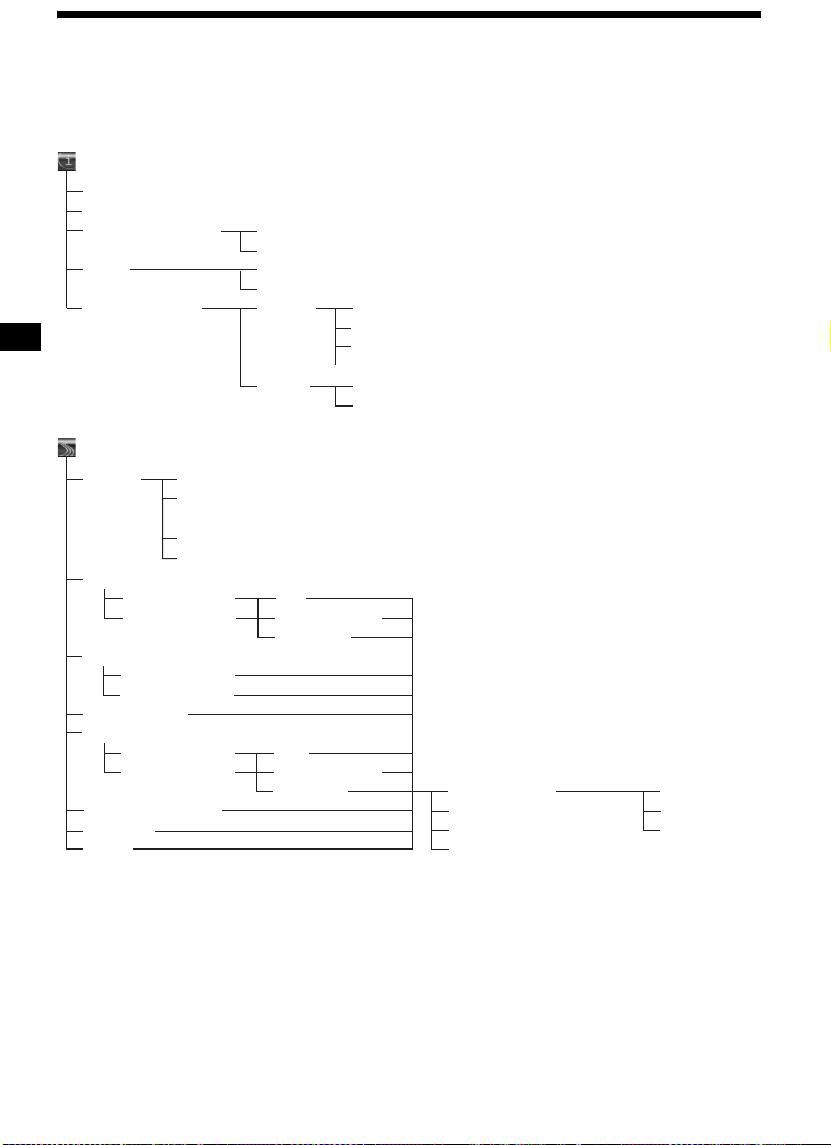
Menupunkter
Du kan foretage forskellige indstillinger i navigationsmenuen ved at trykke på (MENU).
Menupunkter og indstillinger er som følger:
* Standardindstilling
RDS-TMC Information
Traffic On Route
All Traffic Conditions
Dynamic Navigation
Guide
RDS-TMC Setup
Destination
Country
Address
POI Categories
Memory Points
Postal Code
Previous Destination
Local POI
Home
Andorra
Austria
United Kingdom*
Vatican City
City Name Input Set
Search All Cities
City Name Input
Search All Cities
City Name Input
Search All Cities House Number
On*
Off
On*
Off
Country
Station
...
House Number
2nd Street
Set
2nd Street
Auto*
Austria
Belgium
...
Auto*
Manual
Start Guidance
Add Way Point
Detailed Information
Register to Memory Points
Route1
Route2
Route3
22
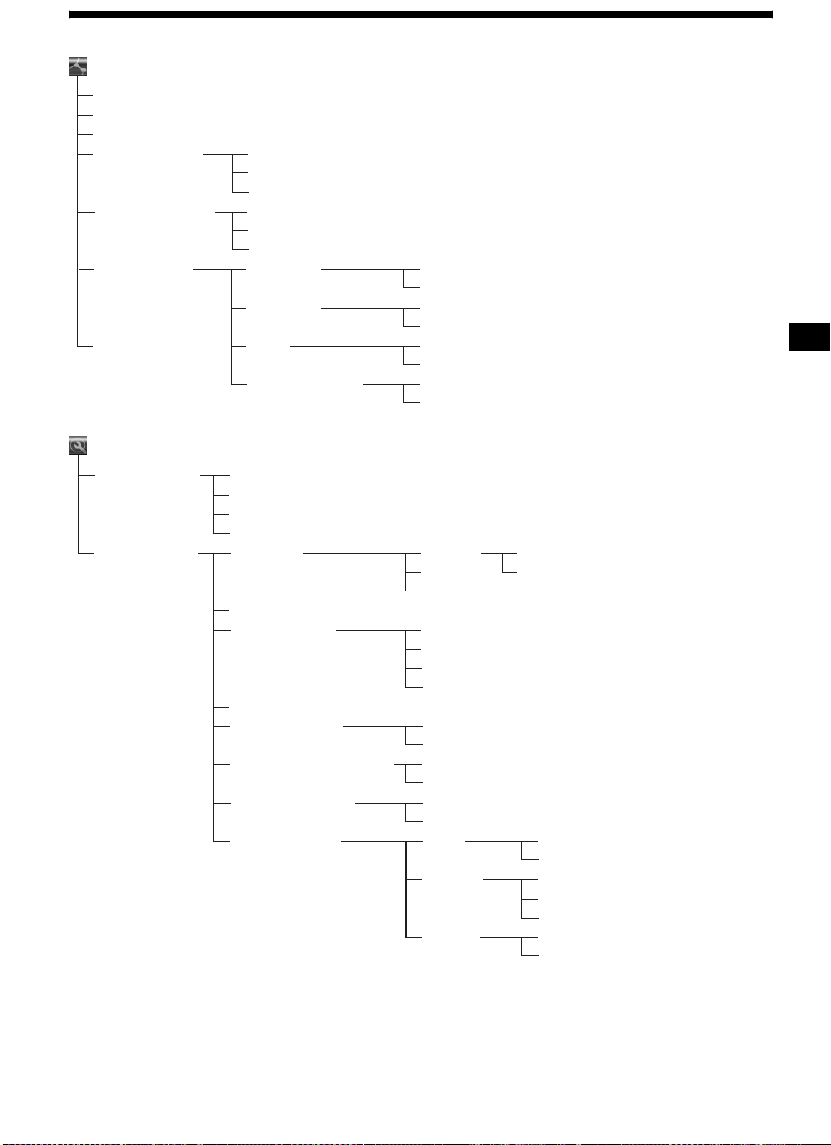
Edit Route
Turn List
Reroute
Delete Destination
Edit Way Points
Search Condition
Route Priority Motorway
Demo
Navigation Setup
Memory Points
System Setup
Sort
Delete
Delete All
Route1*
Route2
Route3
Toll Road
Ferry
Restricted Road
Edit Memory Point
Register as Home
Delete
Current Position
Language
Tyre Change
Change Speed
GPS Information
Map Orientation
Est. Time to Destination
Route Information
Voice Guidance
High*
Low
High*
Low
High
Low*
High
Low*
English*
Español
...
Motorway
Country Road
Urban Road
Auto*
Heading Up*
North Up
Arrival*
Remaining
Next Way Point*
Destination
Voi ce
Balance
Volume
mile
km*
On*
Off
Left
Center*
Right
Independ*
Mixed
23
